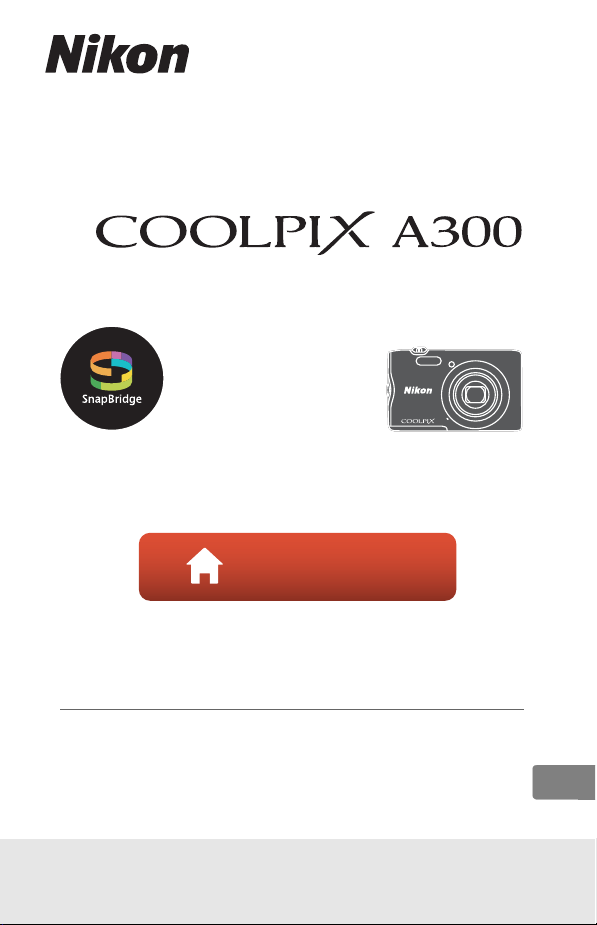
• 製品をお使いになる前に本書をよくお読みください。
•「安全上のご注意」(
viページ)も必ずお読みになり、正し
くお使いください。
• お読みになった後は、いつでも見られるところに保管し
てください。
活用ガイド
デジタルカメラ
Jp
見たいページを探す
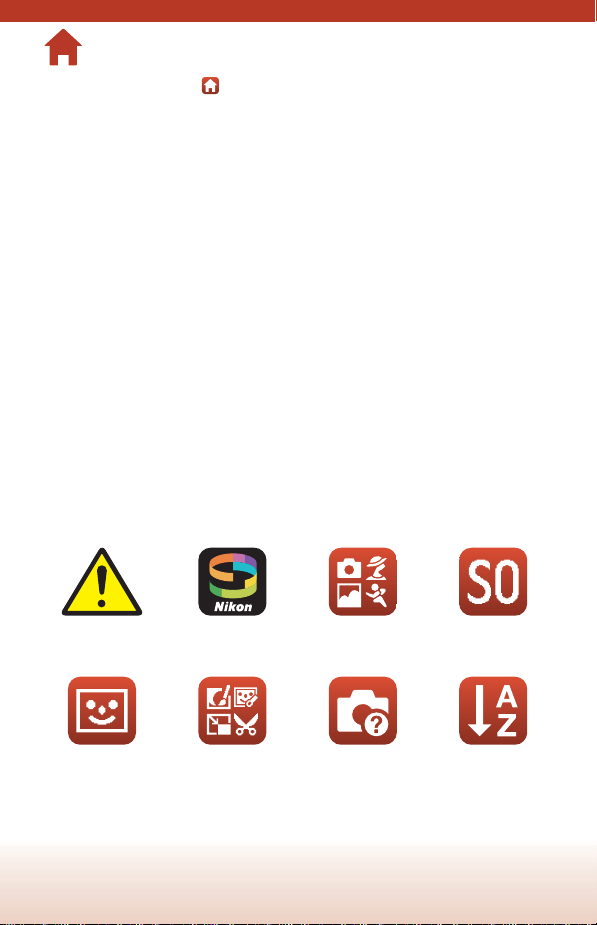
見たいページを探す
閲覧中のページで右下の をタッチまたはクリックすると、いつでもこのページ
に戻れます。
目次項目から探す
はじめに........................................................................................................ iii
目次................................................................................................................. x
各部の名称 .....................................................................................................1
撮影の準備 .....................................................................................................7
撮影と再生の基本操作............................................................................... 14
スマートフォンとの接続(SnapBridge)................................................ 21
いろいろな撮影 .......................................................................................... 30
いろいろな再生 .......................................................................................... 64
動画.............................................................................................................. 75
テレビ、プリンター、パソコンとの接続 ................................................ 80
メニューを使う .......................................................................................... 90
資料............................................................................................................ 133
目的から探す
安全上のご注意 スマートフォン
ベストフェイス
モード
との接続
画像の編集
(静止画)
撮影モードを
選ぶ
故障かな?
と思ったら
ii
スペシャル
エフェクトモード
索引
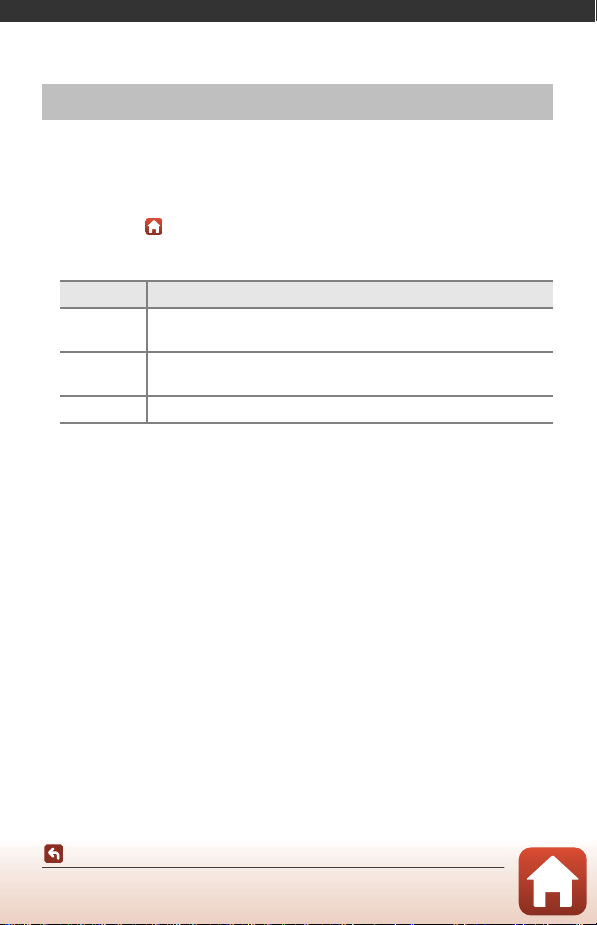
はじめに
はじめにお読みください
このたびは、COOLPIX A300をお買い上げいただき、まことにありがとうござい
ます。
本書の記載について
• ページ右下の をタッチまたはクリックすると「見たいページを探す」(Aii)
を表示します。
• 本文中のマークについて
マーク 意味
カメラを使用する前に注意していただきたいことや守っていただき
B
たいことを記載しています。
カメラを使用する前に知っておいていただきたいことを記載してい
C
ます。
A
関連情報が記載されているページです。
•
SD/SDHC/SDXCメモリーカードを「メモリーカード」と表記することがありま
す。
• スマートフォンおよびタブレットを「スマートフォン」と表記することがあり
ます。
• ご購入時のカメラの設定を「初期設定」と表記しています。
• カメラの画面に表示されるメニュー項目や、パソコンに表示されるボタン名、
メッセージなどは、[
• 本書では、画面上の表示をわかりやすく説明するために、被写体の表示を省略
している場合があります。
]で囲って表記しています。
カスタマー登録のお願い
下記のウェブサイトから登録をお願いします。
https://reg.nikon-image.com/
iii
はじめに
はじめにお読みください
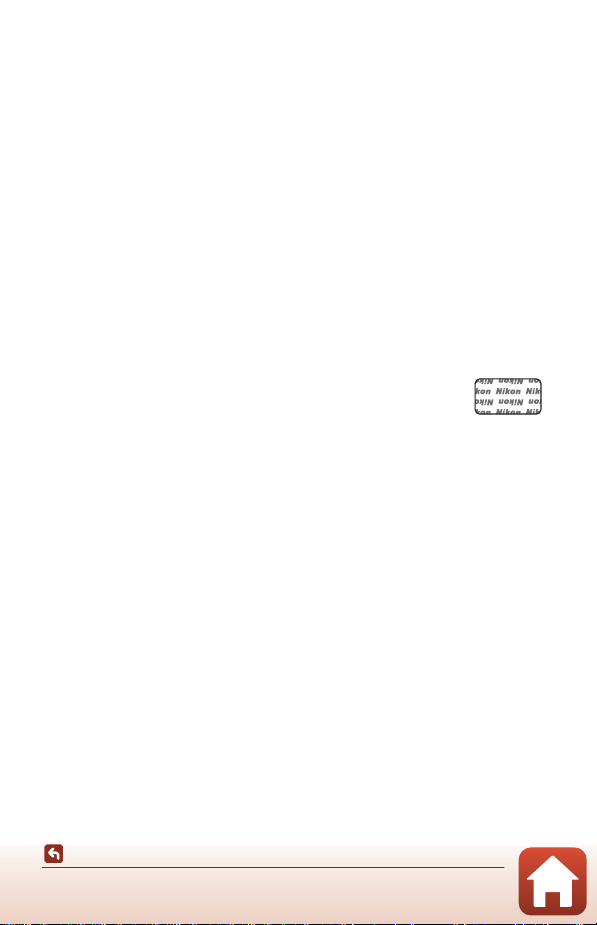
ご確認ください
ホログラム
シール
●保証書について
この製品には「保証書」が付いていますのでご確認ください。「保証書」は、お買
い上げの際、ご購入店からお客様へ直接お渡しすることになっています。必ず「ご
購入年月日」と「ご購入店」が記入された保証書をお受け取りください。「保証書」
をお受け取りにならないと、ご購入
ます。お受け取りにならなかった場合は、ただちにご購入店にご請求ください。
●大切な撮影を行う前には試し撮りを
大切な撮影(結婚式や海外旅行など)の前には、必ず試し撮りをしてカメラが正
常に機能することを事前に確認してください。本製品の故障に起因する付随的損
害(撮影に要した諸費用および利益喪失等に関する損害等)についての補償はご
容赦願います。
●本製品を安心してご使用いただくために
本製品は、当社製のアクセサリー(電池、バッテリーチャージャー、
ター、
USBケーブル)に適合するように作られていますので、当社製品との組み
合わせでお使いください。
• 専用
Li-ionリチャージャブルバッテリーには、ニコン純正品を
示すホログラムシールが貼られています。
• 模倣品の
と、カメラの十分な性能が出せないことや、電池の異常な発熱
や液もれ、破裂、発火などの原因となることがあります。
• 他社製品や模倣品と組み合わせてお使いになると、事故、故障などが起こる可
能性があります。その場合、当社の保証の対象外となりますのでご注意くださ
い。
●説明書について
• 説明書の一部または全部を無断で転載することは、固くお断りいたします。
• 本文中の画面表示を含むイラストは、実際と異なる場合があります。
• 説明書の誤りなどについての補償はご容赦ください。
• 製品の外観、仕様、性能は予告なく変更することがありますので、ご了承くだ
さい。
• 「使用説明書」が破損などで判読できなくなったときは、
ウェブサイトからダウンロードできます。
Li-ion リチャージャブルバッテリーをお使いになる
http://downloadcenter.nikonimglib.com
ニコンサービス機関で新しい使用説明書を購入することもできます(有料)。
• 印刷した「活用ガイド」をご注文いただけます(有料)。詳細はカスタマーサ
ポートセンターにお問い合わせください。
1年以内の保証修理が受けられないことになり
AC アダプ
PDF ファイルを下記の
はじめに
はじめにお読みください
iv
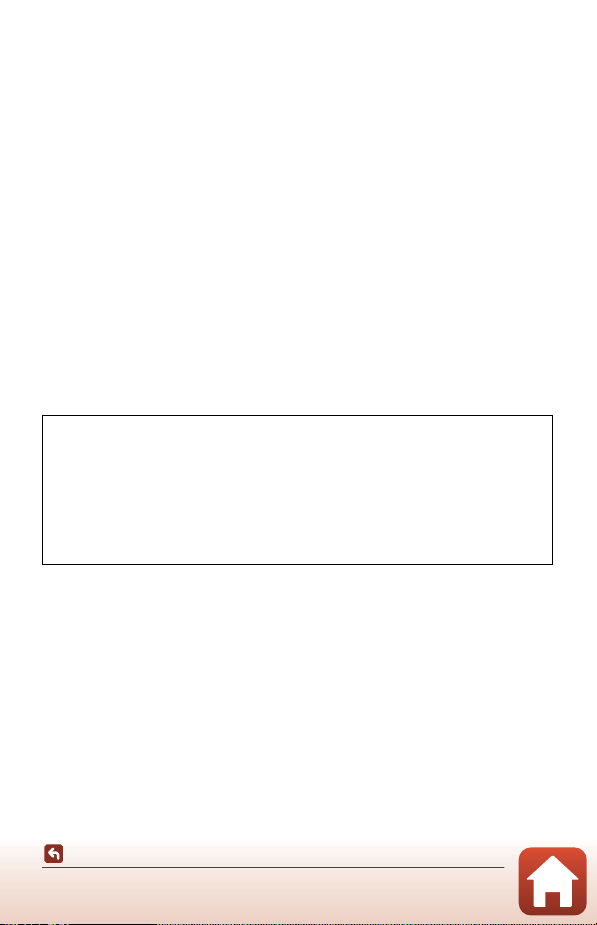
●著作権について
カメラで著作物を撮影または録音したものは、個人として楽しむなどの他は、著
作権法上、権利者に無断で使用できません。なお、個人として楽しむなどの目的
であっても、実演や興行、展示物などは、撮影や録音が制限されている場合があ
りますのでご注意ください。
●カメラやメモリーカードを譲渡
メモリー内のデータはカメラやパソコンで初期化または削除しただけでは、完全
には削除されません。譲渡
使ってデータが復元され、重要なデータが流出してしまう可能性があります。メ
モリー内のデータはお客様の責任において管理してください。
/廃棄前に、必ず、セットアップメニュー(A91)の[設定クリアー]でカ
譲渡
メラの各種設定を初期化してください。初期化後、市販のデータ削除専用ソフト
ウェアなどを使ってメモリー内のデータを完全に削除するか、セットアップメ
ニューの[メモリーの初期化]または[カードの初期化]でメモリーを初期化後、
メモリーがいっぱいになるまで、空や地面などを撮影することをおすすめします。
メモリーカードを物理的に破壊して廃棄するときは、周囲の状況やけがなどに十
分ご注意ください。
●電波障害自主規制について
この装置は、クラス
を目的としていますが、この装置がラジオやテレビジョン受信機に近接して使用
されると、受信障害を引き起こすことがあります。
説明書に従って正しい取り扱いをしてください。
VCCIマークは以下の操作でモニター上に表示されます。dボタンを押す M z
(
メニューアイコン
B情報技術装置です。この装置は、家庭環境で使用すること
M 認証マークの表示 M kボタン)
/廃棄するときのご注意
/廃棄した後に市販のデータ修復ソフトウェアなどを
VCCI-B
はじめに
はじめにお読みください
v
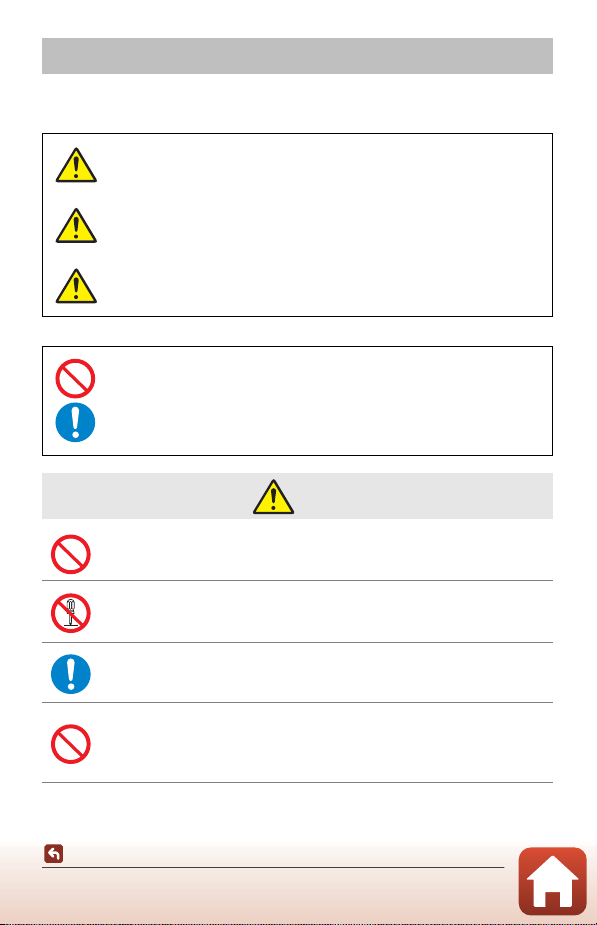
安全上のご注意
あなたや他の人々への危害や財産への損害を未然に防止するため、ご使用の前に
「安全上のご注意」をよくお読みの上、正しくお使いください。
この説明書をお読みになった後は、いつでも参照できるように保管してください。
「死亡または重傷を負うおそれが大きい内
危険
警告
容」です。
「死亡または重傷を負うおそれがある内
容」です。
「軽傷を負うことや財産の損害が発生する
注意
お守りいただく内容を、以下の図記号で区分しています。
おそれがある内容」です。
は、してはいけない内容です。
は、実行しなければならない内容です。
警告
歩きながらや運転しながらの操作はしない
禁止
事故やけがの原因になります。
分解、修理または改造をしない
分解
落下などによる破損で内部が露出したら、露出部に触らない
禁止
感電やけがの原因になります。
熱くなる、煙が出る、こげ臭いなどの異常時は、直ちに電池や電
源を取り外す
実行
放置すると、発火、やけどの原因になります。
水でぬらさない
ぬれた手で触らない
禁止
ぬれた手で電源プラグを抜き差ししない
感電や発火の原因になります。
はじめに
安全上のご注意
vi
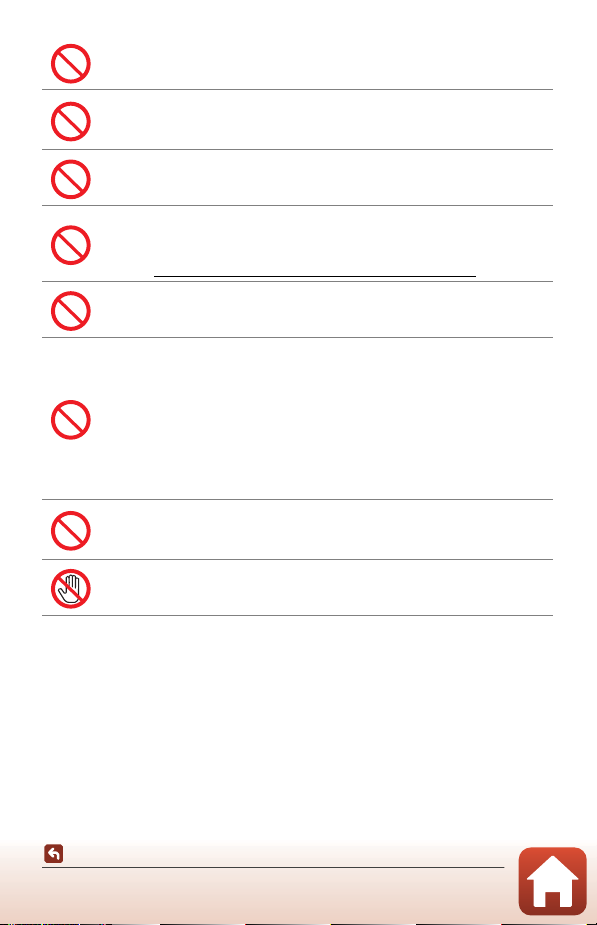
電源を入れたまま長時間直接触らない
禁止
低温やけどの原因になります。
引火、爆発のおそれのある場所では使わない
プロパンガス、ガソリン、可燃性スプレーなどの引火性ガスや粉
禁止
塵の発生する場所で使うと、爆発や発火の原因になります。
フラッシュを運転者にむけて発光しない
禁止
事故の誘発につながります。
幼児の手の届くところに置かない
故障やけがの原因になります。
禁止
小さな付属品を誤って飲み込むと、身体に悪影響を及ぼします。
飲み込んだら、すぐに医師の診断を受けてください。
ストラップ類を首に巻きつけない
禁止
事故の原因になります。
指定外の電池、充電器、ACアダプターは使わない
指定の電池、充電器、
する
• コードやケーブルを傷つけたり、加工したりしない。
禁止
禁止
接触
禁止
重いものを載せたり、加熱したり、引っぱったり、無理に曲げ
たりしない
• 海外旅行者用電子式変電圧器(トラベルコンバーター)や
AC
インバーターなどの電源に接続して使わない
発火、感電の原因になります。
充電時やAC アダプター使用時に雷が鳴り出したら、電源プラグ
に触らない
感電の原因になります。
高温環境や低温環境では、直接触らない
やけどや低温やけど、凍傷の原因になることがあります。
ACアダプターを使う際は、以下の点に注意
DC/
はじめに
安全上のご注意
vii
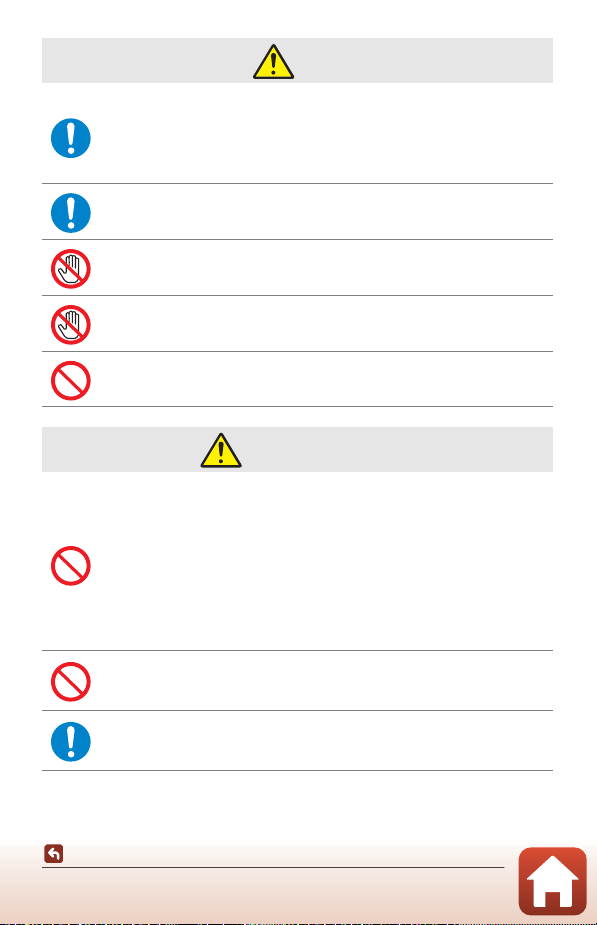
注意
使用が禁止されている場所では、電源をOFF にする
無線通信が禁止されている場所では、無線通信機能が作動しな
いようにする
実行
医療機関や航空機内では、本機器が出す電磁波が、周囲の機器に
悪影響を与えるおそれがあります。
長時間使わないときは、電池やACアダプターを取り外す
実行
故障や発火の原因になります。
接触
レンズなどの可動部には触らない
けがの原因になります。
禁止
接触
フラッシュを人体やものに密着させて発光させない
やけどや発火の原因になります。
禁止
夏場の車内や直射日光の当たる所など高温環境に放置しない
禁止
故障や発火の原因になります。
(電池について)
危険
電池は誤った使い方をしない
注意事項を無視してお使いになると、液もれ、発熱、破裂、発火の
原因になります。
• 充電池は、専用の充電池以外を使わない
• 電池を火の中に入れたり、加熱したりしない
禁止
• 電池を分解しない
• 電池をネックレスやヘアピンなどの金属類に接触させて
ショート(短絡)しない
• 電池、または電池を入れたカメラに強い衝撃を与えたり、投げ
たりしない
リチャージャブルバッテリー EN-EL19は、EN-EL19の充電機能
付きカメラ本体または専用の充電器以外で充電しない
禁止
液もれ、発熱、破裂、発火の原因になります。
電池からもれた液が目に入ったときは、すぐにきれいな水で洗
い流し、医師の診察を受ける
実行
放置すると、目に傷害を与える原因になります。
はじめに
安全上のご注意
viii
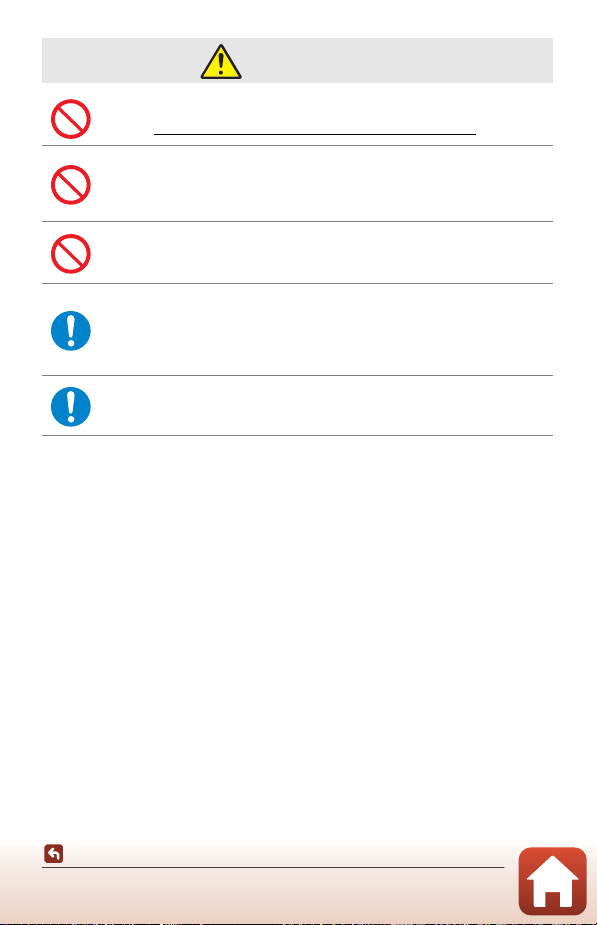
(電池について)
警告
電池を乳幼児の手の届く所に置かない
禁止
飲み込んだら、すぐに医師の診断を
水につけたり、雨にぬらしたりしない
発火や故障の原因になります。
禁止
ぬれてしまったら、乾いたタオルなどで十分にふき取ってくだ
さい。
変色・変形、そのほか異状に気づいたら使わない
所定の時間を超えても充電が完了しなければ、充電を中止する
禁止
放置すると、液もれ、発熱、破裂、発火の原因になります。
電池をリサイクルするときや、やむなく廃棄するときは、ビニー
ルテープなどで接点部を絶縁する
他の金属と接触すると、発熱、破裂、発火の原因になります。
実行
ニコンサービス機関またはリサイクル協力店にご持参いただく
か、自治体の規則に従って廃棄してください。
電池からもれた液が皮膚や衣服に付いたら、すぐにきれいな水
で洗い流す
実行
放置すると、皮膚のかぶれなどの原因になります。
受けてください。
はじめに
安全上のご注意
ix
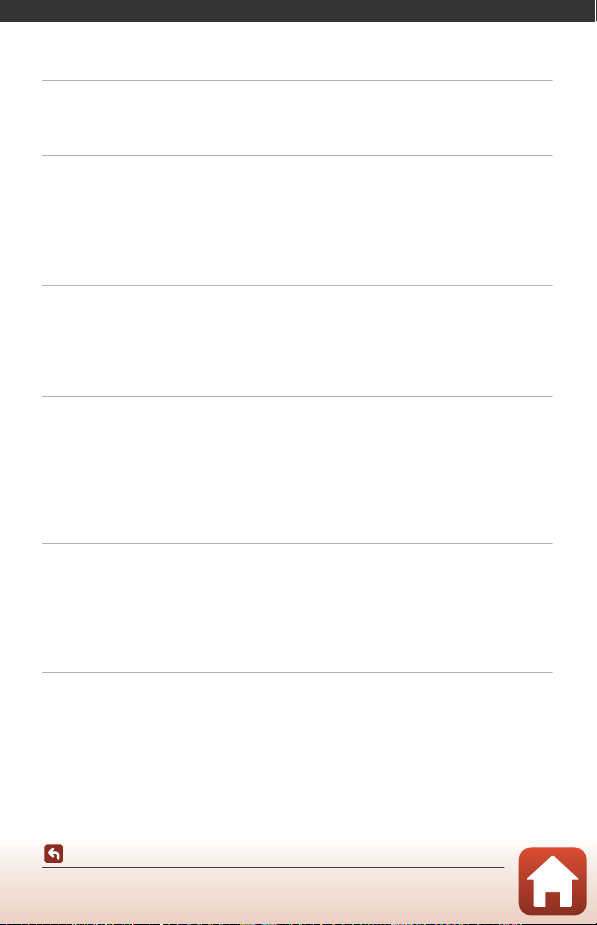
目次
見たいページを探す ........................................................................ ii
目次項目から探す......................................................................................................... ii
目的から探す ................................................................................................................. ii
はじめに ........................................................................................ iii
はじめにお読みください ................................................................................................ iii
本書の記載について.................................................................................................... iii
カスタマー登録のお願い ........................................................................................... iii
ご確認ください ............................................................................................................ iv
安全上のご注意 ................................................................................................................. vi
各部の名称...................................................................................... 1
カメラ本体........................................................................................................................... 2
画像モニターの表示内容 ................................................................................................. 4
撮影画面の表示内容..................................................................................................... 4
再生画面の表示内容..................................................................................................... 6
撮影の準備...................................................................................... 7
ストラップの取り付け方 ................................................................................................. 8
電池とメモリーカードを入れる ..................................................................................... 9
電池やメモリーカードを取り出すときは ............................................................... 9
メモリーカードと内蔵メモリーについて ............................................................... 9
電池を充電する ................................................................................................................ 10
電源を ON にして、カメラをセットアップする ..................................................... 12
撮影と再生の基本操作 ................................................................... 14
画像を撮影する ................................................................................................................ 15
動画を撮影する ................................................................................................................ 17
画像を再生する ................................................................................................................ 18
画像を削除する ................................................................................................................ 19
削除画像選択画面の操作方法 .................................................................................. 20
スマートフォンとの接続(SnapBridge)....................................... 21
SnapBridge アプリをインストールする................................................................... 22
カメラとスマートフォンを接続する .......................................................................... 23
接続を一時停止/再開するには ................................................................................ 26
画像送信とリモート撮影について............................................................................... 27
画像送信について....................................................................................................... 27
x
目次
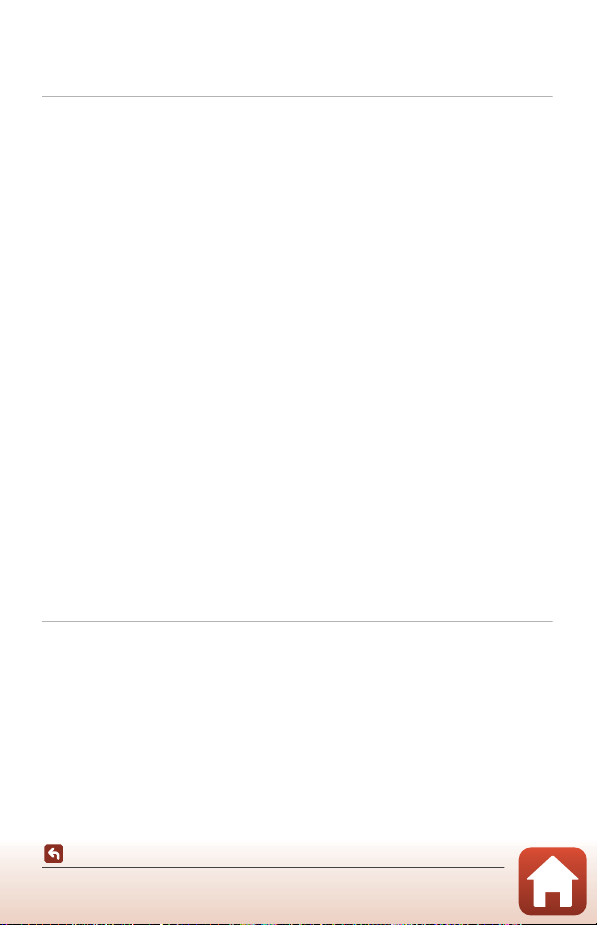
リモート撮影について .............................................................................................. 28
iOS
でWi-Fi接続に関するダイアログが表示されたら........................................ 28
画像がうまく送信できないときは ......................................................................... 29
いろいろな撮影 ............................................................................. 30
撮影モードを選ぶ ............................................................................................................ 31
A(オート撮影)モード .............................................................................................. 32
クリエイティブスライダーを使う ......................................................................... 32
x(おまかせシーン)モード ...................................................................................... 34
シーンモード(撮影状況に合わせて撮影する)....................................................... 35
シーンモードのヒントとご注意.............................................................................. 36
美肌機能について....................................................................................................... 38
パノラマアシストの撮影方法 .................................................................................. 39
パノラマアシストの再生方法 .................................................................................. 41
スペシャルエフェクトモード(効果を付けて撮影する)....................................... 42
ベストフェイスモード(顔をよりきれいに撮影する)........................................... 44
笑顔自動シャッターを使う ...................................................................................... 46
セルフコラージュを使う .......................................................................................... 47
マルチセレクターで設定する撮影機能 ...................................................................... 49
フラッシュモード ............................................................................................................ 50
セルフタイマー ................................................................................................................ 52
マクロモード(接写する)............................................................................................. 54
露出補正(明るさを調節する)..................................................................................... 55
ズームを使う .................................................................................................................... 56
ピント合わせについて.................................................................................................... 57
シャッターボタンの半押しと全押し ..................................................................... 57
ターゲットファインドAFについて ........................................................................ 57
顔認識撮影について................................................................................................... 58
オートフォーカスが苦手な被写体 ......................................................................... 59
フォーカスロック撮影 .............................................................................................. 60
フラッシュやセルフタイマーなどの初期設定一覧 ................................................. 61
撮影時に組み合わせて使えない機能 .......................................................................... 63
いろいろな再生 ............................................................................. 64
拡大表示............................................................................................................................. 65
サムネイル表示 / カレンダー表示 ............................................................................... 66
撮影日一覧モード ............................................................................................................ 67
画像の編集(静止画)...................................................................................................... 68
画像編集の前に ........................................................................................................... 68
クイックエフェクト(色合いや雰囲気を変える).............................................. 68
簡単レタッチ(コントラストと鮮やかさを高める).......................................... 69
D-
ライティング(画像の暗い部分を明るく補正する).................................... 69
xi
目次
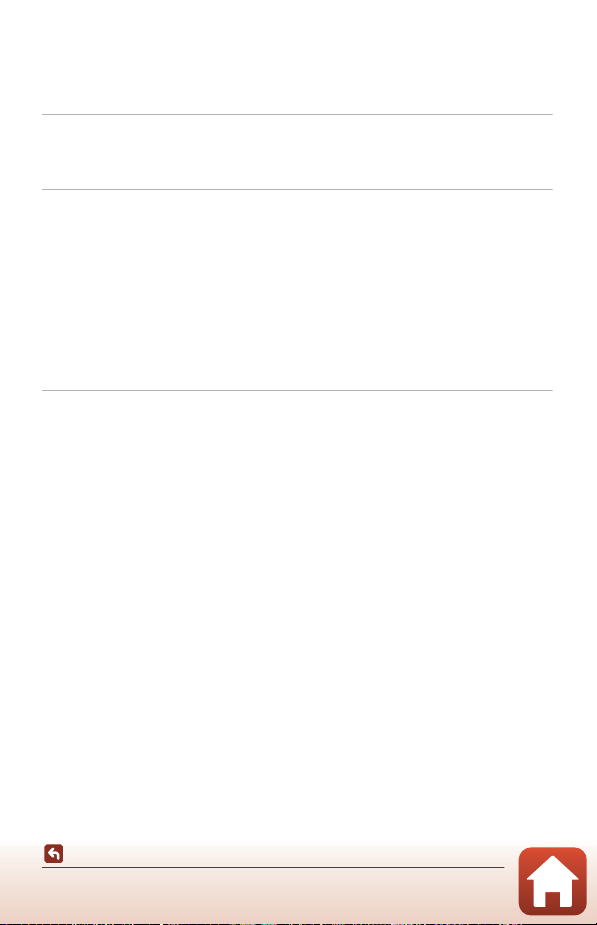
赤目補正(フラッシュ撮影による赤目を補正する).......................................... 70
メイクアップ効果(人物の顔をきれいに見せる).............................................. 71
スモールピクチャー(画像サイズを小さくする).............................................. 73
トリミング(画像の一部を切り抜く)................................................................... 74
動画.............................................................................................. 75
動画の基本的な撮影と再生 ........................................................................................... 76
動画再生中の操作 ............................................................................................................ 79
テレビ、プリンター、パソコンとの接続 ........................................ 80
画像の活用方法 ................................................................................................................ 81
テレビで鑑賞する ............................................................................................................ 82
パソコンを使わずにプリントする............................................................................... 83
カメラとプリンターを接続する.............................................................................. 83
1
コマずつプリントする ............................................................................................ 84
複数の画像をプリントする ...................................................................................... 85
パソコンに画像を取り込む(ViewNX-i).................................................................. 87
ViewNX-i
パソコンに画像を取り込む ...................................................................................... 87
をインストールする ................................................................................ 87
メニューを使う ............................................................................. 90
メニューの操作方法........................................................................................................ 91
画像選択画面の操作方法 .......................................................................................... 93
メニュー項目一覧 ............................................................................................................ 94
撮影メニュー ............................................................................................................... 94
ベストフェイスメニュー .......................................................................................... 95
動画メニュー ............................................................................................................... 95
再生メニュー ............................................................................................................... 96
通信メニュー ............................................................................................................... 96
セットアップメニュー .............................................................................................. 97
撮影メニュー(撮影モード共通)................................................................................. 98
画像モード(画像サイズ/画質).............................................................................. 98
撮影メニュー(A(オート撮影)モード)........................................................... 100
ホワイトバランス(色合いの調整).................................................................... 100
連写 ............................................................................................................................. 102
ISO
感度設定.............................................................................................................. 103
AF
エリア選択 ........................................................................................................... 104
AF
モード.................................................................................................................... 107
ベストフェイスメニュー ............................................................................................ 108
セルフコラージュ.................................................................................................... 108
目つぶり軽減 ............................................................................................................ 109
再生メニュー ................................................................................................................. 110
目次
xii
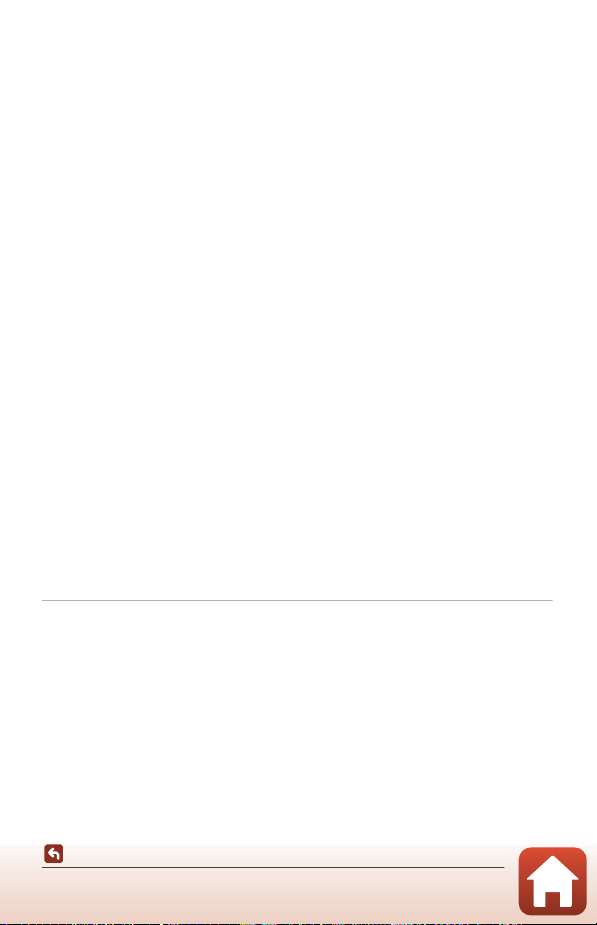
送信画像の指定 ........................................................................................................ 110
スライドショー ........................................................................................................ 111
プロテクト設定 ........................................................................................................ 112
画像回転..................................................................................................................... 112
画像コピー(メモリーカードと内蔵メモリー間のコピー).......................... 113
動画メニュー ................................................................................................................. 114
動画設定..................................................................................................................... 114
AF
モード.................................................................................................................... 115
動画手ブレ補正 ........................................................................................................ 116
風切り音低減 ............................................................................................................ 116
通信メニュー ................................................................................................................. 117
文字入力画面の操作方法 ....................................................................................... 118
セットアップメニュー................................................................................................. 119
地域と日時 ................................................................................................................ 119
モニター設定 ............................................................................................................ 121
日付写し込み ............................................................................................................ 123
静止画手ブレ補正.................................................................................................... 124
AF
補助光.................................................................................................................... 125
電子ズーム ................................................................................................................ 125
操作音......................................................................................................................... 126
オートパワーオフ.................................................................................................... 126
カード/メモリーの初期化(フォーマット)...................................................... 127
言語/Language ....................................................................................................... 128
画像コメント ............................................................................................................ 128
著作権情報 ................................................................................................................ 129
位置情報..................................................................................................................... 130
ビデオ出力 ................................................................................................................ 130
パソコン接続充電.................................................................................................... 131
設定クリアー ............................................................................................................ 132
認証マークの表示.................................................................................................... 132
バージョン情報 ........................................................................................................ 132
資料............................................................................................ 133
無線通信機能についてのご注意 ................................................................................ 134
取り扱い上のご注意..................................................................................................... 136
カメラについて ........................................................................................................ 136
電池について ............................................................................................................ 137
本体充電ACアダプターについて ......................................................................... 138
メモリーカードについて ....................................................................................... 139
お手入れ方法 ................................................................................................................. 140
クリーニングについて ........................................................................................... 140
保管について ............................................................................................................ 140
目次
xiii
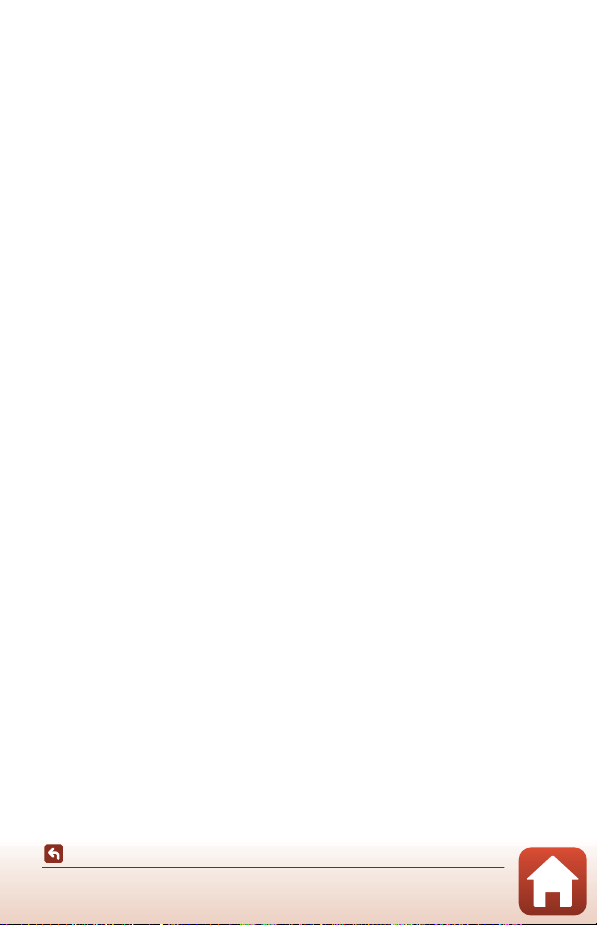
警告メッセージ ............................................................................................................. 141
故障かな?と思ったら................................................................................................. 144
記録データのファイル名 ............................................................................................ 153
使用できるアクセサリー ............................................................................................ 154
主な仕様.......................................................................................................................... 155
使用できるメモリーカード ................................................................................... 159
索引 .................................................................................................................................. 161
修理サービスのご案内................................................................................................. 165
ニコンプラザについて................................................................................................. 166
目次
xiv
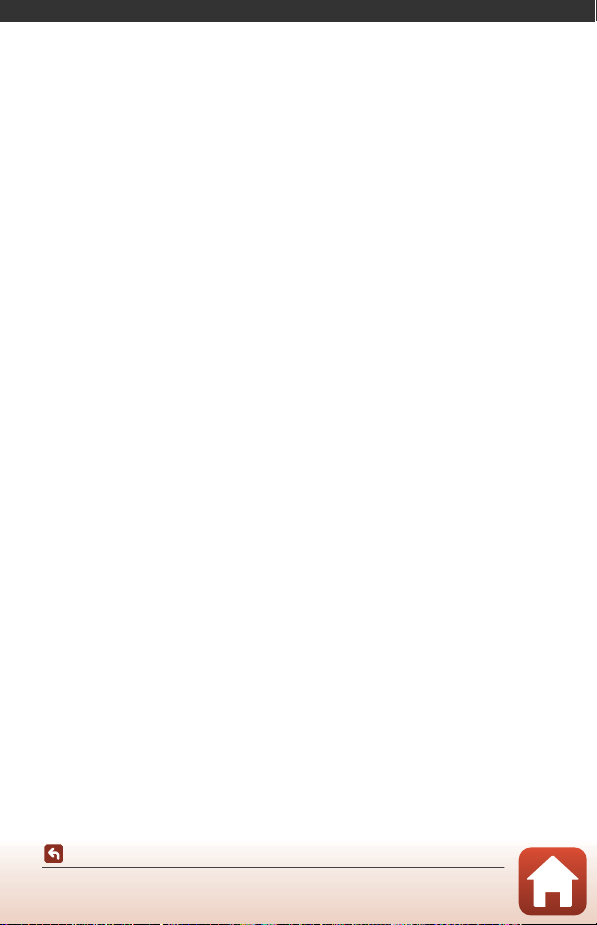
各部の名称
カメラ本体 .....................................................................................................2
画像モニターの表示内容..............................................................................4
各部の名称
1
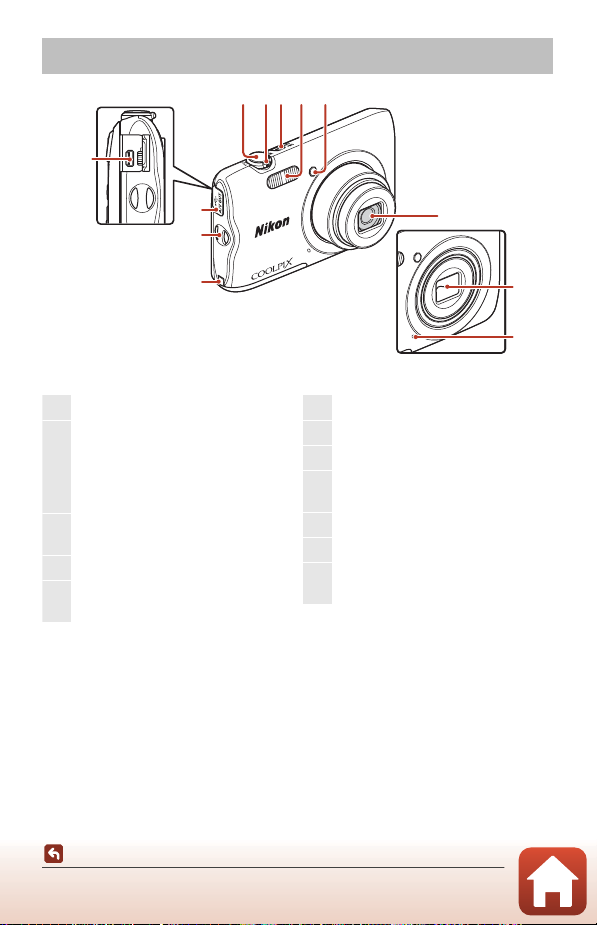
カメラ本体
レンズ収納時
1
シャッターボタン .................. 16
2
ズームレバー .........................56
f :広角ズーム ...................56
g :望遠ズーム ...................56
h:サムネイル表示 ...........66
i :拡大...............................65
3
電源スイッチ/電源ランプ
.................................................
12
4
フラッシュ ............................. 50
5
セルフタイマーランプ ..........53
AF補助光
6
レンズ
7
レンズバリアー
8
マイク
9
パワーコネクターカバー(別売
ACアダプター接続用)
10
ストラップ取り付け部 ............ 8
11
端子カバー ............................. 81
12
USB/ オーディオビデオ出力端
子.............................................
81
12
2453
1
各部の名称
カメラ本体
11
10
6
9
7
88
2
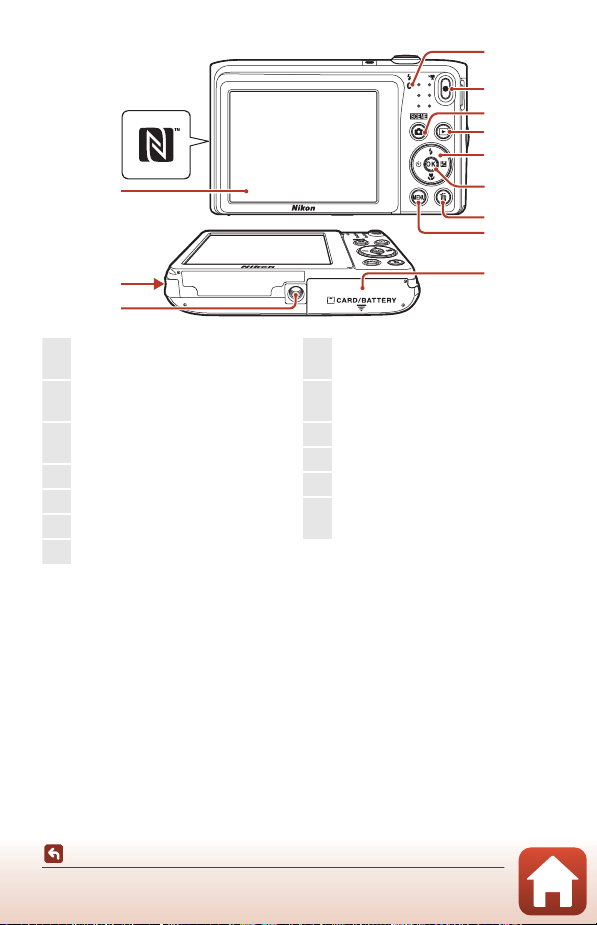
13
1
充電ランプ ............................. 10
フラッシュランプ .................. 50
2
b(e動画撮影)ボタン
.................................................17
3
A(撮影モード)ボタン
...............
31、32、35、42、44
4
c(再生)ボタン ................. 18
5
マルチセレクター .................. 91
6
k(決定)ボタン .................91
7
l(削除)ボタン .................. 19
8
d(メニュー)ボタン
................................................
91
9
電池/メモリーカードカバー
.................................................. 9
10
三脚ネジ穴 ...........................157
11
スピーカー
12
画像モニター ........................... 4
13
Nマーク(NFC アンテナ部)
................................................
23
12
1
2
3
4
5
6
7
8
11
10
各部の名称
カメラ本体
3
9
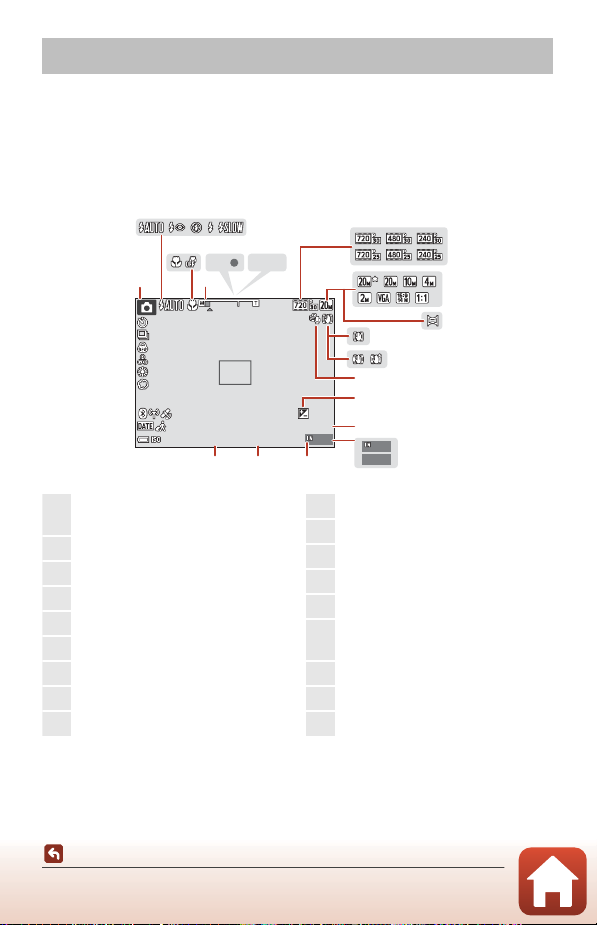
画像モニターの表示内容
999
999 9
AFAFAE /A F- L
999
29m
0s
10
F3 .7
1/ 25 0
+ 1. 0
40 0
1
撮影モード
...............
31、32、35、42、44
2
フラッシュモード .................. 50
3
マクロモード .........................54
4
ズーム表示 .................... 54、56
5
AF表示 ....................................16
6
AE/AF-L表示 ..........................40
7
動画設定 ...............................114
8
画像モード ............................. 98
9
パノラマアシスト .................. 39
10
静止画手ブレ補正 ............... 124
11
動画手ブレ補正................... 116
12
風切り音低減....................... 116
13
露出補正値 .............................55
14
記録可能時間(動画)... 76、77
15
記録可能コマ数(静止画)
.................................................
16
16
内蔵メモリー表示 .................. 16
17
絞り値 .....................................57
18
シャッタースピード ..............57
撮影、再生画面に表示される情報は、カメラの設定や状態によって異なります。
初期設定では電源
設定](A
撮影画面の表示内容
ON時や操作時などに表示され、数秒後に消灯します([モニター
121)→[モニター表示設定]→[情報オート]時)。
2
356
1
AE/AF-L
4
8
7
10
400
各部の名称
画像モニターの表示内容
1/250
10
12
13
+1.0
29m
0s
14
F3.7
F3.7
1718
999
999
16
4
9999
9
11
15
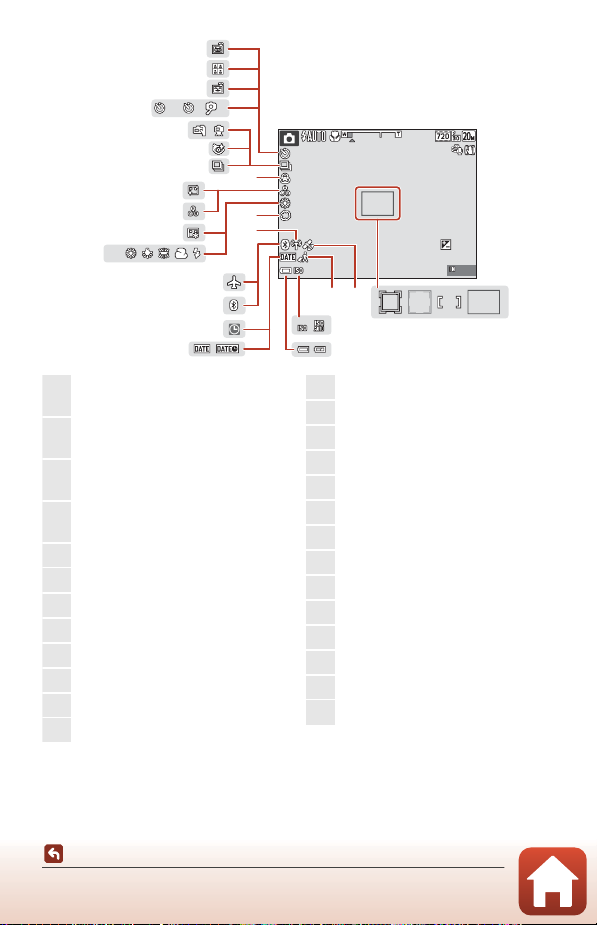
2
10
PR E
5
33
999
29m
0s
10
F3 .7
1/ 25 0
+ 1. 0
40 0
19
AFエリア(ターゲットファイン
ド
AF)........................... 57、105
20
AFエリア(マニュアル、中央)
......................................
60、104
21
AFエリア(顔認識、ペット検出)
.....................
38、44、58、104
22
AFエリア(ターゲット追尾)
....................................
105、106
23
位置情報 ...............................130
24
訪問先 ...................................119
25
ISO感度表示.........................103
26
電池残量表示 .........................16
27
日付写し込み .......................123
28
日時未設定 ...........................145
29
Bluetooth通信表示.............117
30
機内モード ...........................117
31
Wi-Fi通信表示..................... 117
32
ソフト .....................................44
33
ホワイトバランス ............... 100
34
ファンデーション .................. 44
35
色合い .....................................32
36
美肌 .........................................44
37
鮮やかさ ........................ 32、44
38
連写モード .......................... 102
39
目つぶり軽減....................... 109
40
手持ち撮影/三脚撮影 ............36
41
セルフタイマー......................52
42
笑顔自動シャッター ..............46
43
セルフコラージュ .................. 47
44
ペット自動シャッター ..........37
PRE
41
36
35
34
10
40
27
44
43
42
39
38
2
5
10
37
32
30
29
28
31
400
24
1/250
23
25
F3.7
F3.7
29m
+1.0
0s
999
19202122
26
画像モニターの表示内容
各部の名称
5
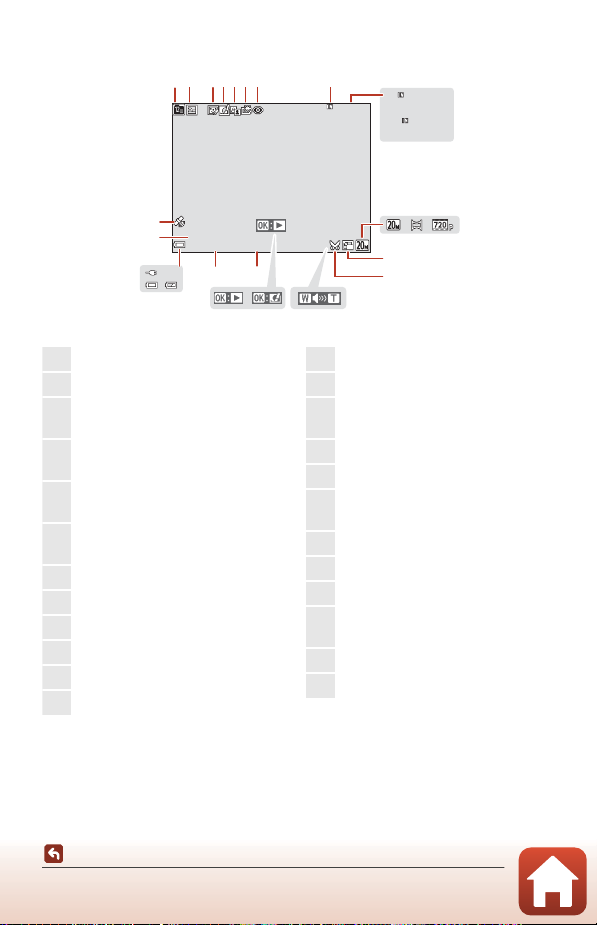
再生画面の表示内容
29m00 s
29m00 s
999 / 999
999 9 / 999 9
201 6/11 /15 15:3 0
999 9. JPG
999 / 999
1
撮影日一覧表示......................67
2
プロテクト表示....................112
3
メイクアップ効果済み表示
.................................................
71
4
クイックエフェクト済み表示
.................................................
68
5
D-ライティング済み表示
.................................................
69
6
簡単レタッチ済み表示
.................................................
69
7
赤目補正済み表示 .................. 70
8
内蔵メモリー表示 .................. 16
9
画像の番号/全画像数
10
動画の再生時間
11
画像モード ............................. 98
12
パノラマアシスト .................. 39
13
動画設定 .............................. 114
14
スモールピクチャー ..............73
15
トリミング済み表示
........................................
65、74
16
音量表示 ................................. 79
17
クイックエフェクト設定ガイド
18
パノラマアシスト再生ガイド
動画再生ガイド
19
撮影時刻
20
撮影日
21
電池残量表示..........................16
22
本体充電AC アダプター接続中
表示
23
ファイル名 .......................... 153
24
位置情報記録済み表示 ....... 130
1
2 3456 7
24
9999. JPG
23
2016/11/15 15:30
22
21
20
18
19
8
999 / 999
9999 / 9999
11
999 / 999
29m00s
29m00s
12 13
9
10
14
15
1617
各部の名称
画像モニターの表示内容
6
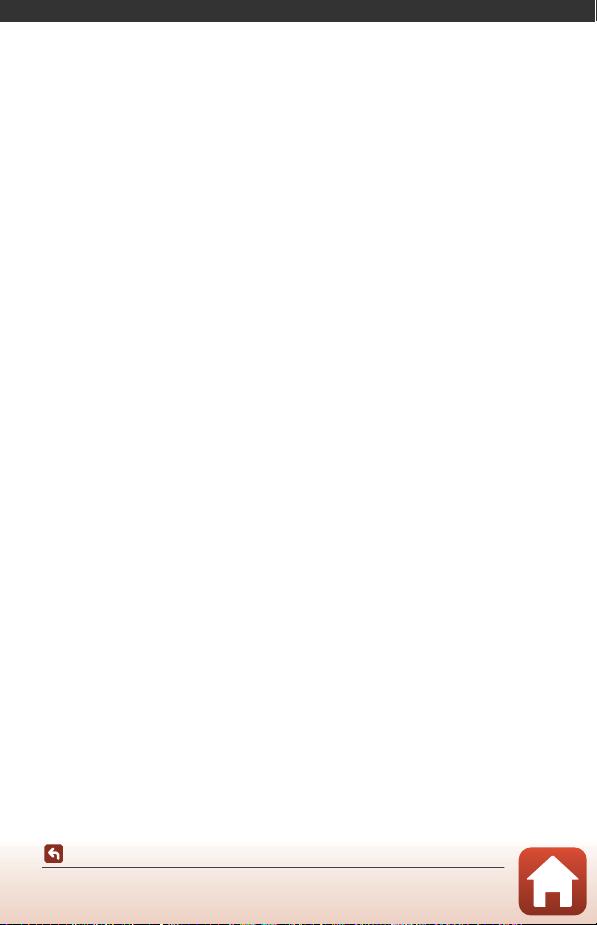
撮影の準備
ストラップの取り付け方..............................................................................8
電池とメモリーカードを入れる ..................................................................9
電池を充電する .......................................................................................... 10
電源を ON にして、カメラをセットアップする.................................... 12
撮影の準備
7
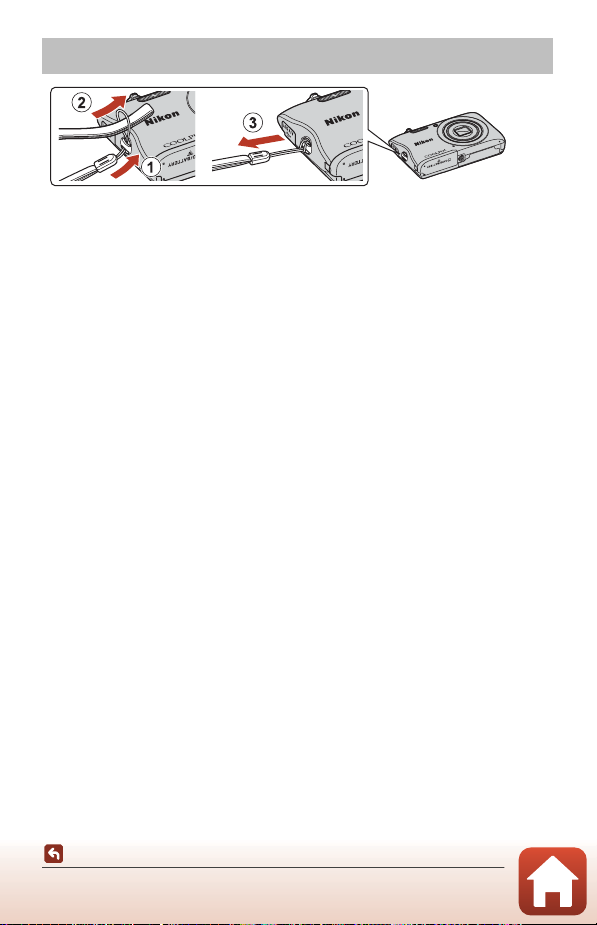
ストラップの取り付け方
撮影の準備
ストラップの取り付け方
8
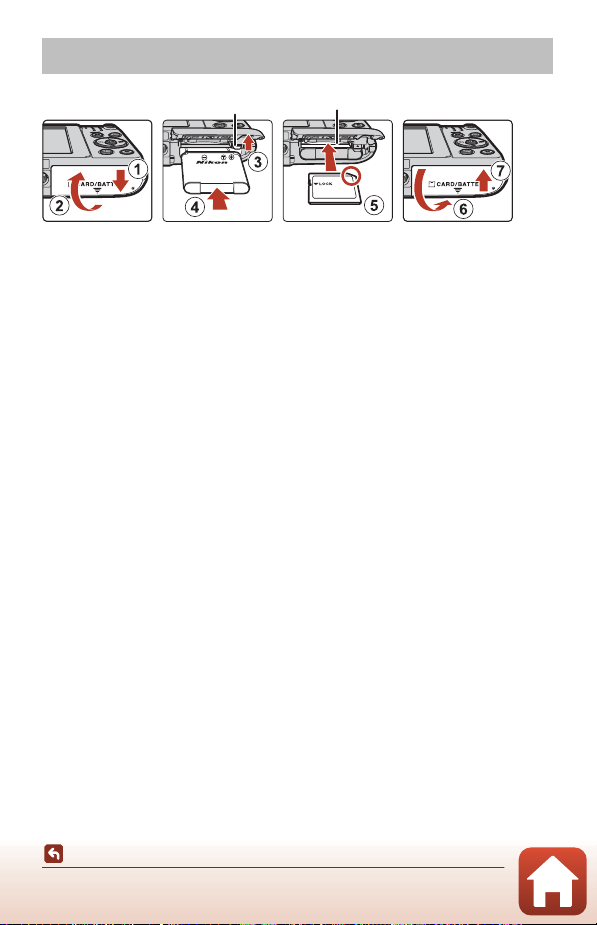
電池とメモリーカードを入れる
電池ロックレバー メモリーカードスロット
• 電池は、+と−を正しい向きにし、オレンジ色の電池ロックレバーをずらしな
がら(3)、奥まで差し込みます(4)。
• メモリーカードは、正しい向きでカチッと音がするまで差し込みます(5)。
• 電池やメモリーカードの向きを間違えると、故障の原因になりますので、ご注
意ください。
B メモリーカードの初期化について
他の機器で使ったメモリーカードをこのカメラではじめて使うときは、必ずこのカメラ
で初期化してください。
• メモリーカードを初期化すると、メモリーカード内のデータは、すべて削除されます。
初期化する前に、必要なデータはパソコンなどに保存してください。
• メモリーカードをカメラに入れ、d ボタンを押し、セットアップメニュー(A
の[カードの初期化]を選びます。
電池やメモリーカードを取り出すときは
電源をOFFにして、電源ランプと画面の消灯を確認してから、電池/メモリーカー
ドカバーを開けます。
• 電池ロックレバーをずらすと、電池が押し出されます。
• メモリーカードを指で軽く押し込むと、メモリーカードが押し出されます。
• カメラを使った直後は、カメラや電池、メモリーカードが熱くなっていること
がありますので、ご注意ください。
91)
メモリーカードと内蔵メモリーについて
撮影したデータは、メモリーカードまたはカメラの内蔵メモリーのどちらかに記
録されます。内蔵メモリーを使うときは、メモリーカードを取り出してください。
9
撮影の準備
電池とメモリーカードを入れる
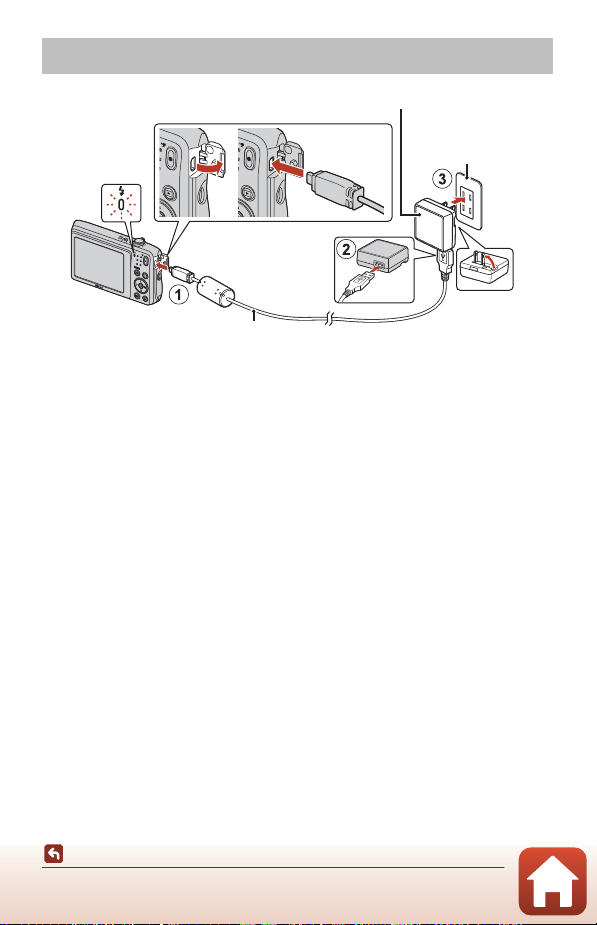
電池を充電する
充電ランプ
家庭用コンセント
USB ケーブル(付属)
本体充電
AC アダプター
• 電池を入れたカメラを、図のように家庭用コンセントに接続すると充電が始まり
ます。充電中は充電ランプがゆっくり点滅します。
• 充電が終わると、充電ランプが消灯します。コンセントから本体充電
ターを外し、
充電時間は、残量がない電池の場合、約
• 充電ランプが速い点滅を繰り返す場合は、充電できません。以下の原因が考えら
れます。
- 充電可能な温度ではない。
-USBケーブルまたは本体充電ACアダプターが正しく接続されていない。
- 電池に異常がある。
USBケーブルを外してください。
2時間40 分です。
AC アダプ
撮影の準備
電池を充電する
10
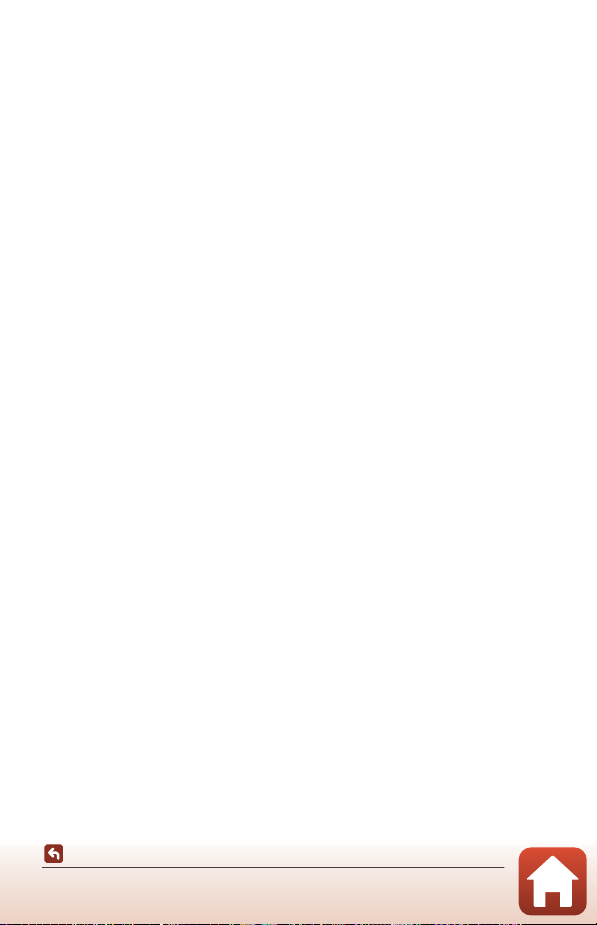
B USBケーブルについてのご注意
プラグは形状と向きを確認して、まっすぐに抜き差ししてください。
B 充電中の電源ONについて
ACアダプターの接続中に電源スイッチを押すと、再生モードで電源がONにな
本体充電
り、撮影した画像の再生ができます。撮影はできません。
C パソコンや充電器で充電する
• このカメラをパソコンに接続しても、電池を充電できます。
• 別売のバッテリーチャージャー
す。
MH-66を使うと、カメラを使わずに電池を充電できま
撮影の準備
電池を充電する
11
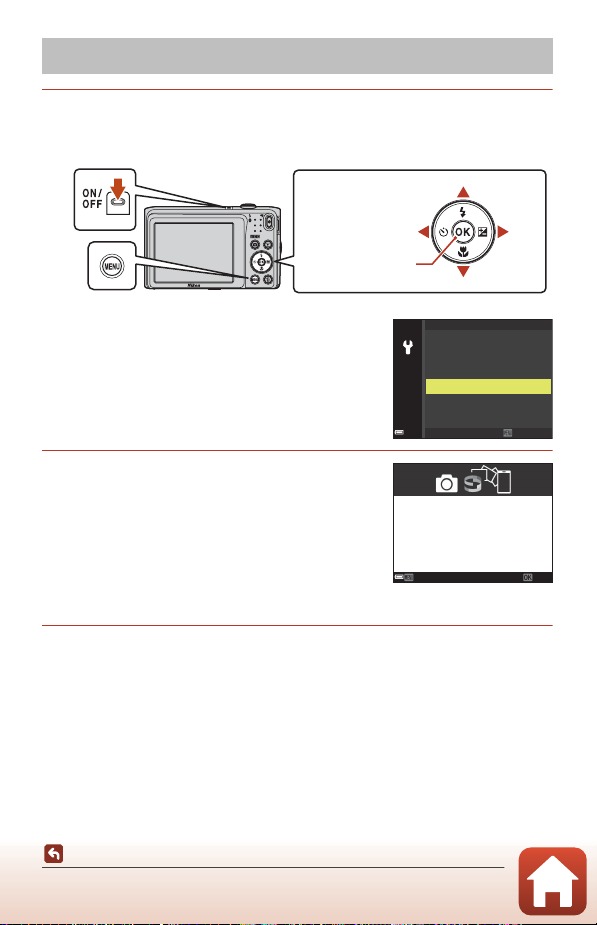
電源をONにして、カメラをセットアップする
kボタン(決定)
上
下
左右
マルチセレクター
電源スイッチ
dボタン
言語/
Language
日本語
English
キャンセルキャンセル
1
電源スイッチを押して、カメラの電源をONにする
• 設定項目の変更や決定には、マルチセレクターを使います。
• 言語選択の画面が表示されます。マルチセレク
• 言語はセットアップメニュー(A
I で言語を選び、k ボタンを押して決
ターのH
定します。
91)M[言語
/Language]で変更できます。
2
右の画面が表示されたら、以下に従って
dボタンまたはkボタンを押す
• スマートフォンと無線接続しない場合:
dボタンを押して、手順
• スマートフォンと無線接続する場合:
kボタンを押します。セットアップ手順は、「ス
マートフォンとの接続(
をご覧ください。
3
[地域と日時を設定しますか?]と表示されたら、HIで[ はい]を
3に進みます。
SnapBridge)」(A21)
SnapBridge
を使って、撮った写真 を
スマートフォンに送信してシェアしま
しょう!
OK
ボタンを押してください。
SnapBridge
は通信メニューで
後からでも設定できます。
後で
キャンセル
選び、kボタンを押す
撮影の準備
ONにして、カメラをセットアップする
電源を
12
設定
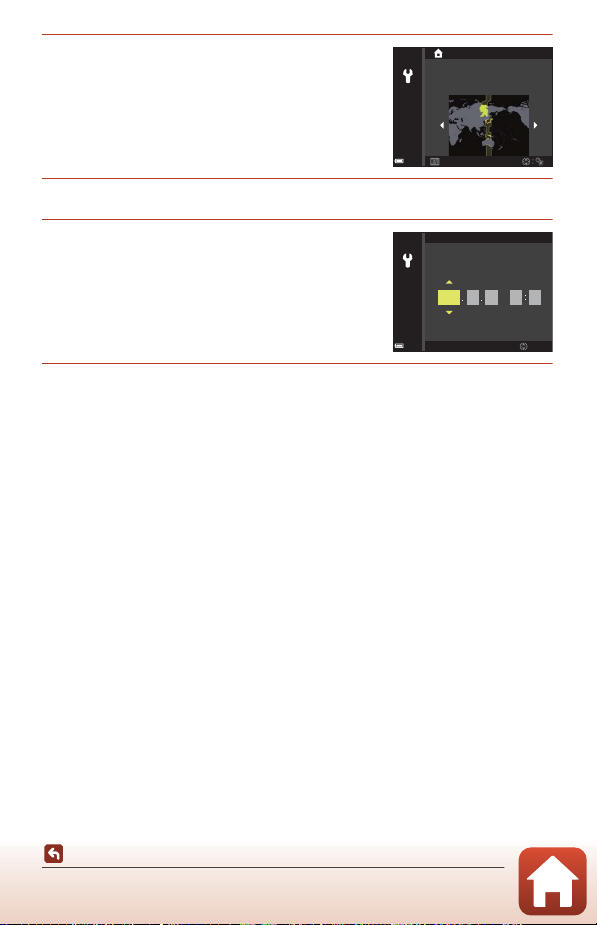
4
日時の設定
変更変更
年
月
日
2016
01
01
00
00
時 分
自宅のある地域(現在地)を選び、k ボ
タンを押す
• Hを押すと夏時間を設定できます。設定オンで時
計が
1時間早くなり、地図上部にWが表示されま
す。取り消すにはIを押します。
5
日付の表示順をHIで選び、kボタンを押す
6
日付と時刻を設定して、kボタンを押す
• JKで項目を選び、HIで日時を合わせます。
• [分]を選んで kボタンを押し、設定を確認しま
す。
7
確認画面が表示されたら[はい]を選び、kボタンを押す
• セットアップが完了すると、撮影画面に切り換わります。
• 地域と日時は、セットアップメニュー(A
91)M[地域と日時]で変更できます。
Tokyo, Seoul
戻る戻る
撮影の準備
電源を
ONにして、カメラをセットアップする
13
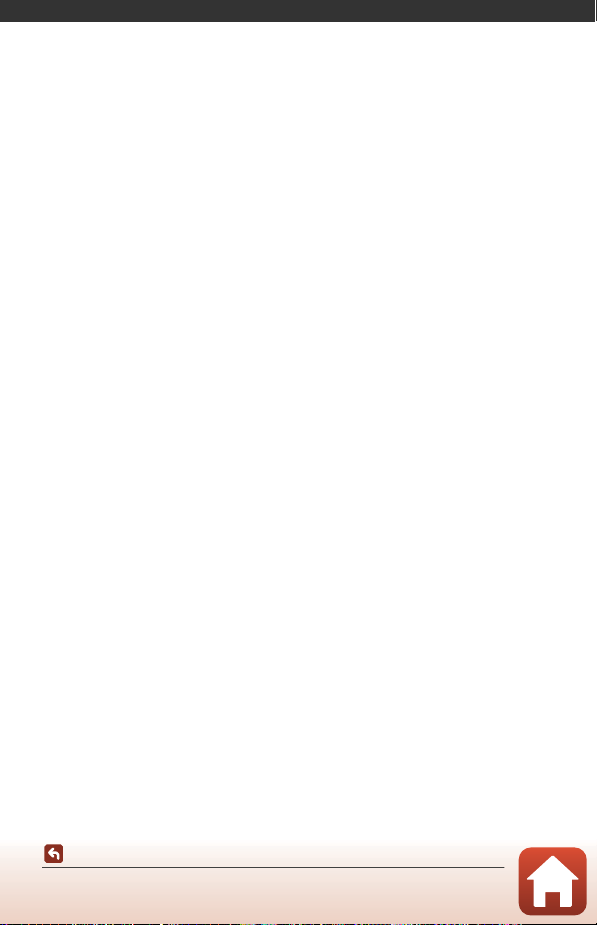
撮影と再生の基本操作
画像を撮影する .......................................................................................... 15
動画を撮影する .......................................................................................... 17
画像を再生する .......................................................................................... 18
画像を削除する .......................................................................................... 19
撮影と再生の基本操作
14
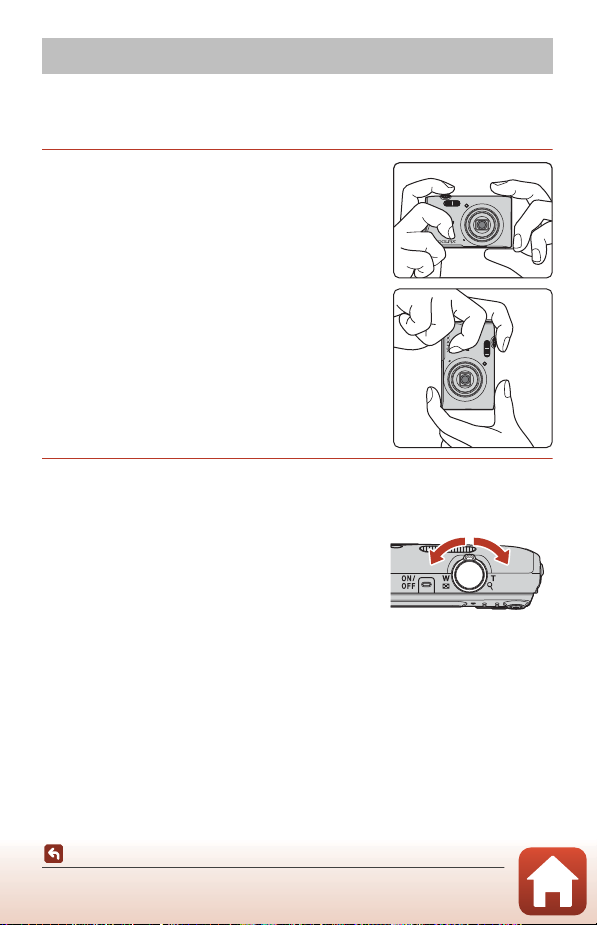
画像を撮影する
広い範囲を写す大きく写す
x(おまかせシーン)モードを例に説明します。x(おまかせシーン)モードで
は、構図を決めるだけでカメラが撮影シーンを自動的に判別し、簡単にシーンに
適した撮影ができます。
1
カメラを構える
• レンズやフラッシュ、AF補助光、マイク、スピー
カーなどに、指などがかからないようにご注意く
ださい。
• 縦位置で撮影するときは、フラッシュの位置をレ
ンズよりも上にしてください。
2
構図を決める
• ズーム位置を変えるには、ズームレバーを動かし
ます。
撮影と再生の基本操作
画像を撮影する
15
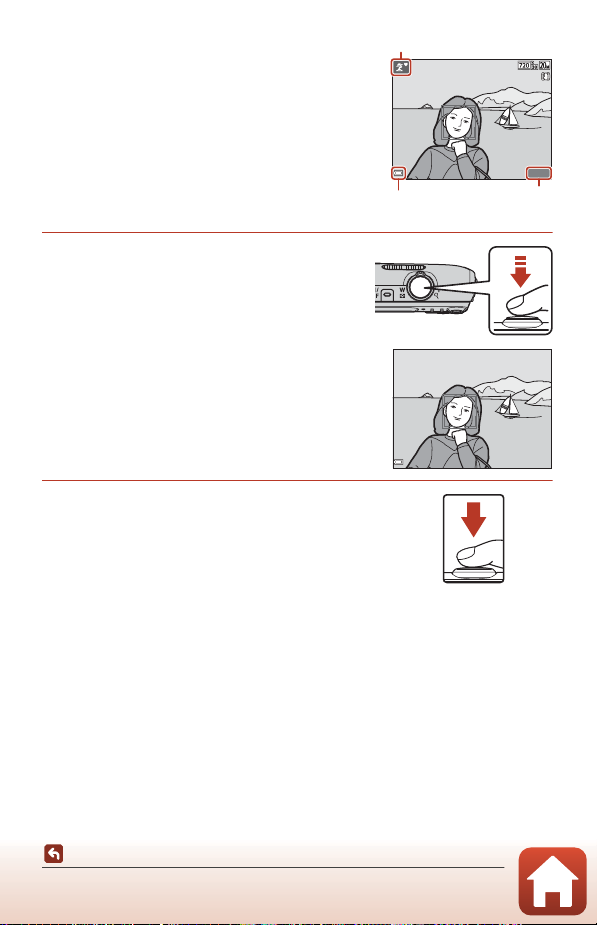
• カメラが撮影シーンを判別すると、撮影モードア
8m
0s
140 0
撮影モードアイコン
電池残量表示
記録可能
コマ数
F3 .7F3 .7F3.71/ 25 01/250
イコンが切り換わります。
• 電池残量表示
b:電池残量はあります。
B:電池残量が少なくなりました。
• 記録可能コマ数
メモリーカードをカメラに入れていないときは、
C が表示され、画像を内蔵メモリーに記録しま
す。
3
シャッターボタンを半押しする
• 半押しとは、シャッターボタンを押して、軽
く抵抗を感じるところで止めたままにする
ことをいいます。
• ピントが合うと、
緑色に点灯します。
• 電子ズーム使用時は、
ず、画面中央でピントが合います。
AFエリアまたはAF表示が点滅したときはピ
•
ントが合っていません。構図を変えて半押し
をやり直してください。
4
シャッターボタンを半押ししたまま、全押
AFエリアまたは AF表示が
AF エリアは表示され
しして撮影する
8m
1400
0s
B 撮影後の記録についてのご注意
撮影後、「記録可能コマ数」または「記録可能時間」が点滅しているときは、画像または
動画の記録中です。電池
り出したりしないでください。撮影した画像や動画が記録されないことや、カメラやメ
モリーカードが壊れることがあります。
撮影と再生の基本操作
画像を撮影する
/メモリーカードカバーを開けたり、電池やメモリーカードを取
16
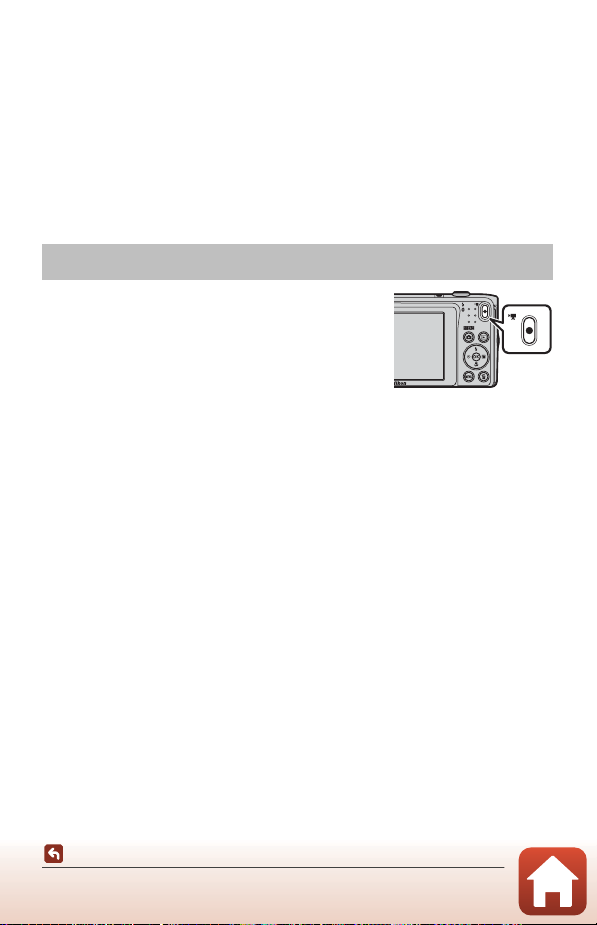
C オートパワーオフについて
• カメラを操作しない状態が約
プが点滅します。待機状態が約
• 待機中に画面を再点灯するには、電源スイッチやシャッターボタンなどを押します。
1 分続くと、画面が消灯して待機状態になり、電源ラン
3分続くと電源は OFFになります。
C 三脚の使用について
• 以下の場合などは、手ブレしやすくなるため、三脚などの使用をおすすめします。
- 暗い場所でフラッシュモード(A49)がW (発光禁止)のとき
- ズーム位置が望遠側のとき
• 三脚などで固定して撮影するときは、補正機能の誤動作を防ぐためセットアップメ
ニュー(A
91)の[静止画手ブレ補正]を[しない]にしてください。
動画を撮影する
撮影画面を表示し、b(e動画撮影)ボタンを押すと
撮影を開始します。終了するにはもう一度 b(e)ボ
タンを押します。
• 再生するには、再生モードの
び、kボタンを押します。
1 コマ表示で動画を選
撮影と再生の基本操作
動画を撮影する
17

画像を再生する
前の画像を表示
次の画像を表示
2016 /11/ 15 15:3 0
0004 . JPG
4 / 4
3.03.0
1 / 20
1
c(再生)ボタンを押して、再生
モードにする
• 電源 OFF の状態で c ボタンを長押しす
ると、再生モードで電源が
す。
2
マルチセレクターで前後の画像を表示す
る
• HIJ Kを長押しすると、画像が速く切り換わり
ます。
• 撮影に戻るには、A ボタンまたはシャッターボ
タンを押します。
ON になりま
•
•
•
撮影と再生の基本操作
画像を再生する
1コマ表示でeが表示されたときは、kボタ
ンを押すと画像に効果を付けられます。
1コマ表示でズームレバーを g(i)
側に動かすと、拡大表示されます。
1
コマ表示でズームレバーをf(h)
側に動かすと、画像を一覧できる「サ
ムネイル表示」になります。
18
0004. JPG
2016/11/15 15:30
4 / 4
1 / 20

画像を削除する
削除
削除画像選択
表示画像
全画像
1
削除したい画像を表示してl(削除)
ボタンを押す
2
マルチセレクターの HI で削除方法を選
び、kボタンを押す
• 削除をやめるには、dボタンを押します。
3
[はい]を選び、kボタンを押す
• 削除した画像は、元に戻せません。
C 撮影モードで画像を削除する
撮影モードでlボタンを押すと、最後に保存した画像を削除できます。
1枚削除します。
よろしいですか?
はい
いいえ
撮影と再生の基本操作
画像を削除する
19

削除画像選択画面の操作方法
削除画像選択
戻る戻る
削除画像選択
戻る戻る
1
マルチセレクターのJ Kで、削除したい画
像を選ぶ
• ズームレバー(A2)を g(i)側に動かすと1コ
マ表示に、f(h)側に動かすと一覧表示に切
り換わります。
2
HIでON/OFFを設定する
• ONにすると、選択画像の下にアイコンが表示さ
れます。複数の画像に設定したいときは、手順
と2を繰り返します。
3
kボタンを押して画像選択を決定する
• 確認画面が表示されます。表示内容に従って操作してください。
1
撮影と再生の基本操作
画像を削除する
20

スマートフォンとの接続
SnapBridge)
(
SnapBridge アプリをインストールする................................................. 22
カメラとスマートフォンを接続する ....................................................... 23
画像送信とリモート撮影について ........................................................... 27
21
スマートフォンとの接続(SnapBridge)

SnapBridgeアプリをインストールする
SnapBridgeアプリをインストールして、SnapBridge対応カメラと
スマートフォンを無線接続すると、カメラで撮影した画像をスマー
トフォンに取り込んだり、スマートフォンを使ってカメラのシャッ
ターをきったりすることができます(A
•
SnapBridgeアプリ バージョン2.0を使って説明しています。SnapBridge アプ
リは最新のバージョンをお使いください。カメラのファームウェアや
SnapBridgeアプリのバージョン、またはスマートフォンのOSにより操作方法
などが異なる場合があります。
• スマートフォンの使い方については、スマートフォンの説明書をご覧ください。
1
SnapBridgeアプリをスマートフォンにインストールする
• iOSはApple App Store®から、Android™ はGoogle Play™からダウンロードしま
snapbridge」で検索し、インストールしてください。
す。「
• 対応
OSのバージョンについては、各ダウンロードサイトでご確認ください。
• このカメラでは「
2
スマートフォンのBluetoothとWi-Fiの設定を有効にする
• カメラとの接続は SnapBridge アプリを使って行います。スマートフォンの
Bluetooth設定画面からは接続できません。
SnapBridge 360/170アプリ」は使えません。
27)。
C SnapBridgeアプリの画面について
1 ニコンからのお知らせや
見たり、アプリの設定ができます。
2 主にスマートフォンとカメラの接続設定を行います。
3 カメラから取り込んだ画像を見たり、画像の削除や共有
を行ったりできます。
スマートフォンとの接続(SnapBridge)
SnapBridgeアプリをインストールする
SnapBridge アプリのヘルプを
22
132

カメラとスマートフォンを接続する
キャンセル
後で
設定
SnapBridge
を使って、撮った写真 を
スマートフォンに送信してシェアしま
しょう!
OK
ボタンを押してください。
SnapBridge
は通信メニューで
後からでも設定できます。
次へ
キャンセル
NFC
を使う:
スマートフォンをカメラ
に
タッチ
してください。
NFC
を使わない:OKボタン
を押して
くださ い。
キャンセルキャンセル
SnapBridge
をアプリのストアで検索
してダウンロードしてくださ い。
ダウンロードしたらアプリを起動し
てください 。
カメラ
名
アプリ
名
SnapBridge
• 途中で電源が切れないよう、十分に残量のある電池をお使いください。
• 残量のあるメモリーカードをカメラに入れてください。
1
カメラ:[通信メニュー](A91)M[ス
マートフォンと接続]を選び、kボタン
を押す
• 初回電源ON時は、手順2の画面が表示されます。
その場合、この手順は不要です。
2
カメラ:右の画面が表示されたら k ボタ
ンを押す
機内
モード
スマートフォンと
接続
撮影時画像送信
Wi-Fi
Bluetooth
設定の初期化
• NFC機能を使用するかどうかを確認する画面が表
示されます。
のY(
NFC機能を使用する場合は、カメラ
Nマーク)にスマートフォンのNFCアンテ
ナ部をタッチしてください。スマートフォンに
[ペアリングを開始しますか?]と表示されたら、
OK]をタップして手順7にお進みください。NFC
[
機能を使用しない場合はkボタンを押してくだ
さい。
3
カメラ:右の画面が表示されていることを
確認する
• スマートフォンを用意して次の手順に進んでく
ださい。
スマートフォンとの接続(SnapBridge)
カメラとスマートフォンを接続する
23

4
OK
認証
コード
キャンセルキャンセル
スマ ートフォン
に同じ認証
コード
が表
示されていることを確認し、
OK
ボ
タン
を押してください。
123456
スマートフォン:SnapBridge アプリを起動し、
[カメラとペアリング]をタップする
• カメラを選択する画面が表示された場合は、接続するカ
メラを選んでタップしてください。
SnapBridge アプリを初めて起動したときに、カメラと
•
接続せずに画面右上の[
タブの[カメラとペアリング]をタップして手順
みください。
5
スマートフォン:[カメラとペアリング]画面で
Skip]をタップした場合は、A
5にお進
カメラ名をタップする
• iOS の場合、接続するときに手順説明の画面が表示され
たら、内容を確認して[確認しました]をタップします
(表示されていない場合は、画面を下にスクロールしてく
ださい)。アクセサリーを選択する画面が表示されたら、
再度カメラ名をタップします(カメラ名の表示に時間がかかることがあります)。
6
カメラ/スマートフォン:
カメラとスマートフォン
に同じ番号(
6 桁)が表
示されていることを確認
する
• iOSの場合、OSのバージョン
によっては、スマートフォンに番号が表示されないことがあります。その場合は
手順
7へお進みください。
7
カメラ/スマートフォン:カメラのk
ボタンと
SnapBridge アプリの[ペ
ア設定する]を押す
スマートフォンとの接続(SnapBridge)
カメラとスマートフォンを接続する
24
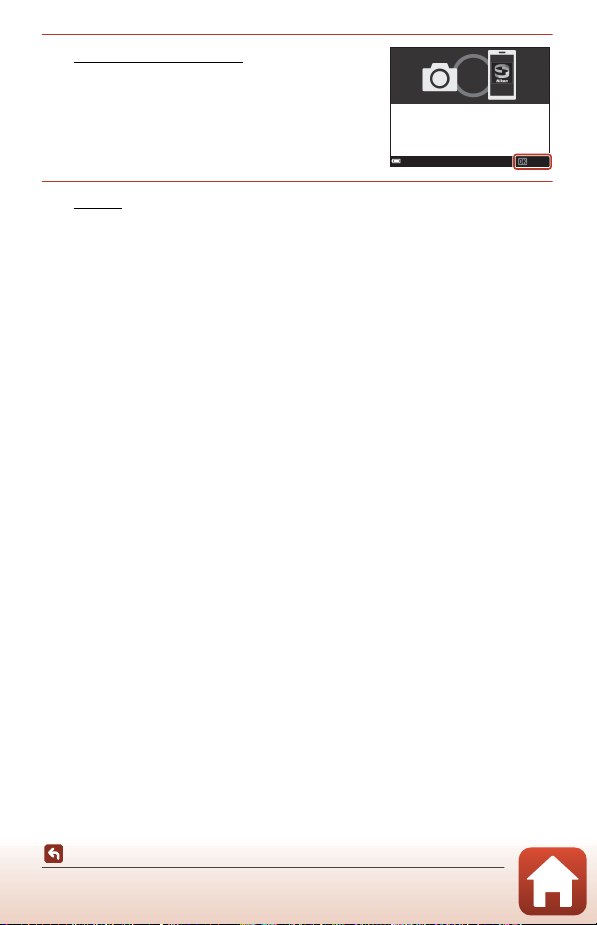
8
カメラ/ スマートフォン:接続設定を完了
する
カメラ:右の画面が表示されたら、kボタンを押し
てください。
スマートフォン:ペアリング完了の画面が表示され
OK]をタップしてください。
たら、[
9
カメラ:画面の指示に従ってセットアップを完了する
• [位置情報をスマートフォンから取得しますか?]で[はい]を選ぶと、撮影画
像に位置情報を記録できます。スマートフォン本体の位置情報機能を有効にし、
カメラとスマートフォン
ました 。撮った写真 は
が
スマートフォン
に送信します。
がつながり
SnapBridge
次へ
SnapBridgeアプリのAタブ M [自動連携設定]M [位置情報を同期]を有効
にしてください。
• [日時をスマートフォンと同期させますか?]で[はい]を選ぶと、カメラの内
蔵時計の設定をスマートフォンの日時と同期させることができます。
SnapBridgeアプリのAタブ M [自動連携設定]M [時刻情報を同期]を有効
にしてください。
カメラとスマートフォンの接続が完了しました。
カメラで撮影した静止画がスマートフォンに自動送信されます。
C SnapBridgeアプリについてもっと知りたいときは
SnapBridgeアプリの詳しい使い方は、オンラインヘルプをご覧ください(接続後は、
SnapBridgeアプリのメニュー M [ヘルプ]で参照できます)。
http://nikonimglib.com/snbr/onlinehelp/ja/index.html
スマートフォンとの接続(SnapBridge)
カメラとスマートフォンを接続する
25

C 接続がうまくいかないときは
• 接続時、カメラの画面に[接続できませんでした。]と表示されたときは
- もう一度接続を行う場合は、kボタンを押して「カメラとスマートフォンを接続す
る」の手順
- 接続をキャンセルする場合は、dボタンを押してください。
• アプリを再起動することで、問題が解決する場合があります。
全に終了し、再度アプリのアイコンをタップして起動してください。アプリが起動し
たら「カメラとスマートフォンを接続する」の手順
iOSで接続できずにエラーが発生すると、iOS上にカメラがデバイス登録されているこ
•
とがあります。その場合は、
録を解除してください。
2(A23)からやり直してください。
SnapBridgeアプリを完
1(A23)からやり直してください。
iOS の設定アプリを起動してデバイス(カメラ名)の登
接続を一時停止/再開するには
以下のいずれかの方法で、接続を一時的に停止/再開できます。
• カメラの[通信メニュー]M
無線通信が禁止されている場所では、[する]に設定するとすべての通信機能を
OFFにできます。
• カメラの[通信メニュー]M
•
SnapBridgeアプリの Aタブ M [自動連携設定]M [自動連携]の設定を切り
換える。
OFFにすると、スマートフォンのバッテリー消費を抑えることができます。
[機内モード]の設定を切り換える。
[Bluetooth]M [通信機能]の設定を切り換える。
スマートフォンとの接続(SnapBridge)
カメラとスマートフォンを接続する
26
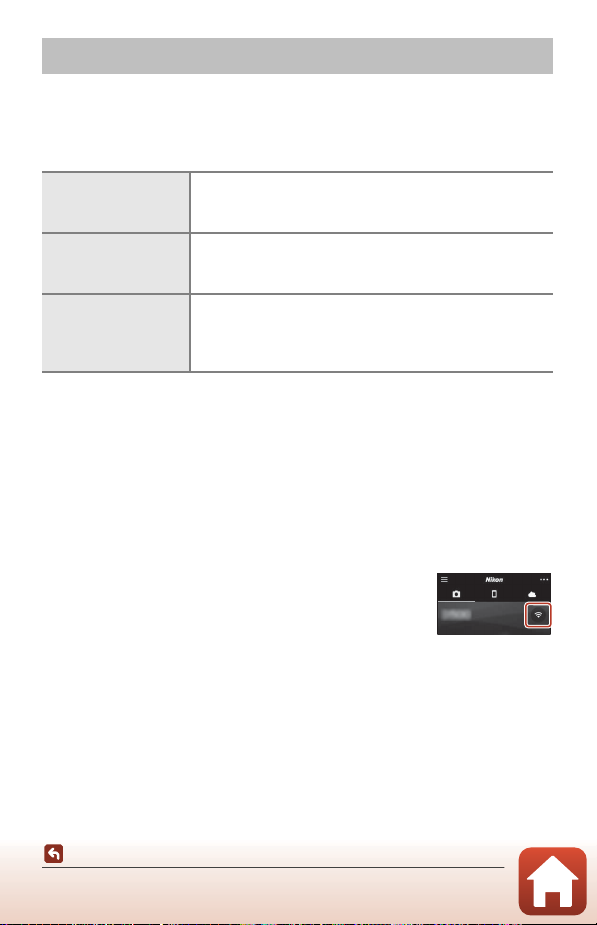
画像送信とリモート撮影について
画像送信について
画像送信には次の3つの方法があります。
• このカメラで撮影した動画は送信できません。
撮影するたびに画像を
スマートフォンへ自動
送信する
スマートフォンに取り込
みたい画像をカメラで指
定して送信する
スマートフォンでカメ
ラ内の画像を選んで取
り込む
※1 画像は2Mサイズで送信されます。
2 カメラの[通信メニュー]M [Bluetooth]M [電源オフ中の通信]を[する]に
※
3iOSのバージョンによっては、[OK]をタップしたときにカメラの SSIDを選ぶ必要
※
2
※1、
※1、
すると、カメラの電源が
があります。「
覧ください。
カメラの[通信メニュー]M [撮影時画像送信]M [静止画]
を[する]に設定します。
カメラの[再生メニュー]M [送信画像の指定]で画像を選
びます。
2
SnapBridgeアプリのA タブ M [画像取り込み]をタップし
ます。
Wi-Fi接続に関するダイアログが表示されます。[OK]をタッ
3
※
、画像を選択します。
プし
OFFのときでもスマートフォンに画像が自動送信されます。
iOS でWi-Fi接続に関するダイアログが表示されたら」(A28)をご
B Wi-Fi接続時のご注意
• スマートフォンがスリープ状態になったり、
したりすると、
Wi-Fi 接続中は、SnapBridgeアプリの一部の機能が使用できま
•
せん。
タップしてください。
Wi-Fi接続が切断されます。
Wi-Fi接続を解除するにはA タブ M F M [はい]を
スマートフォンとの接続(SnapBridge)
画像送信とリモート撮影について
SnapBridgeアプリから別のアプリに移動
27

リモート撮影について
SnapBridgeアプリの Aタブ M [リモート撮影]をタップすると、スマートフォ
ンを使ってカメラのシャッターをきることができます。
•
SnapBridge アプリの指示に従って Wi-Fi 接続に切り換えてください。iOSでは、
Wi-Fi接続に関するダイアログが表示される場合があります。その場合は、「iOS
でWi-Fi接続に関するダイアログが表示されたら」(A28)をご覧ください。
iOSでWi-Fi接続に関するダイアログが表示されたら
SnapBridgeアプリはカメラとスマートフォンを通常Bluetoothで接続しています
が、[画像取り込み]やリモート撮影をするときは
い。
iOSのバージョンによっては、手動での切り換えが必要です。その場合は次の
手順で設定を行ってください。
1
スマートフォンの画面に表示されているカメラ
の
SSID(初期値はカメラ名)とパスワードをメ
モしてから、[設定画面を開く]をタップする
• SSIDとパスワードは、カメラの[通信メニュー]M [Wi-
Fi
]M [接続設定]で変更できます。プライバシー保護
のため、パスワードは定期的に変更することをおすすめ
します。変更するときは、無線接続を一時停止してくだ
26)。
さい(A
2
接続先リストから、手順1でメモしたSSIDを選ぶ
• はじめて接続するときは、手順 1 でメモしたパスワード
を、大文字と小文字に注意して入力してください。
以降の接続時は、パスワードの入力は不要です。
• 右の画面のように、カメラの
Wi-Fi接続は完了です。SnapBridge アプリに戻り、ア
ら
プリの操作を行ってください。
SSIDの横に Gが表示された
Wi-Fi 接続に切り換えてくださ
2回目
スマートフォンとの接続(SnapBridge)
画像送信とリモート撮影について
28

画像がうまく送信できないときは
• カメラの[撮影時画像送信]または[送信画像の指定]機能での画像送信中に
接続が切断されたときは、カメラの電源を入れなおすと接続と画像送信が再開
されることがあります。
• 一度接続を解除してから再度接続をすることで送信でき
ることがあります。
M
[カメラの解除]M 接続を解除したいカメラM [は
※
い]
をタップして接続を解除し、「カメラとスマート
フォンを接続する」(A
※ iOSの場合は、デバイス登録についてのダイアログが表示されます。iOSの設定ア
プリを起動してデバイス(カメラ名)の登録を解除してください。
SnapBridge アプリの A タブ M D
23)に従って、再度接続してください。
B 画像の送信およびリモート撮影についてのご注意
• カメラの操作中は、画像の送信機能およびリモート撮影が使えないことや、画像の送
信が停止することがあります。
• カメラが以下の設定の場合は、画像の送信機能およびリモート撮影が使えません。設
定を変更するか、再生モードにしてください。
- A(オート撮影)モードの[連写]
- シーンモードの[スポーツ]、[パノラマアシスト]、[ペット](V[連写]時)
- ベストフェイスモードの[セルフコラージュ]、[目つぶり軽減]が[する]時
スマートフォンとの接続(SnapBridge)
画像送信とリモート撮影について
29

いろいろな撮影
撮影モードを選ぶ ...................................................................................... 31
A(オート撮影)モード ......................................................................... 32
x(おまかせシーン)モード................................................................... 34
シーンモード(撮影状況に合わせて撮影する)...................................... 35
スペシャルエフェクトモード(効果を付けて撮影する)....................... 42
ベストフェイスモード(顔をよりきれいに撮影する).......................... 44
マルチセレクターで設定する撮影機能.................................................... 49
フラッシュモード ...................................................................................... 50
セルフタイマー .......................................................................................... 52
マクロモード(接写する)......................................................................... 54
露出補正(明るさを調節する)................................................................. 55
ズームを使う .............................................................................................. 56
ピント合わせについて............................................................................... 57
フラッシュやセルフタイマーなどの初期設定一覧 ................................ 61
撮影時に組み合わせて使えない機能 ....................................................... 63
いろいろな撮影
30

撮影モードを選ぶ
おまかせ
シーン
以下の撮影モードがあります。
• x
おまかせシーン
構図を決めるだけでカメラが撮影シーンを自動的に判別し、簡単にシーンに適
した撮影ができます。
• b
シーン
撮影シーンを選ぶと、そのシーンに適した設定で撮影ができます。
• D
スペシャルエフェクト
画像に効果を付けて撮影できます。
• F
ベストフェイス
人物の顔にメイクアップ効果を付けて撮影できます。笑顔自動シャッターやセ
ルフコラージュを使って撮影ができます。
• A
オート撮影
基本的な撮影ができます。また、撮影状況や撮影意図に合わせて設定を変更で
きます。
1
撮影画面でA(撮影モード)ボタ
ンを押す
2
マルチセレクターの HI で
撮影モードを選び、kボタン
を押す
• シーンモードまたはスペシャル
エフェクトモードを選んだとき
は、k ボタンを押す前にK を押
し、シーンまたは効果の種類を選
びます。
C ヘルプ表示について
撮影モードの切り換え中や設定画面の表示中に機能の説明が表示されます。
説明の表示
り換えられます。
撮影モードを選ぶ
/非表示は、セットアップメニュー[モニター設定]の[ヘルプの表示]で切
いろいろな撮影
31

A(オート撮影)モード
基本的な撮影ができます。また、撮影状況や撮影意図に合わせて設定を変更でき
ます。
撮影画面にする M A(撮影モード)ボタン M A(オート撮影)モード
kボタン
M
• ピント合わせをするエリアは、[
ります。
初期設定は、[ターゲットファインド
AFエリア選択](A104)の設定によって異な
AF](A57)です。
A(オート撮影)モードで設定できる機能
• クリエイティブスライダー(A32)
• フラッシュモード(A
• セルフタイマー(A
• マクロモード(A
• 撮影メニュー(A
50)
52)
54)
98)
クリエイティブスライダーを使う
明るさ(露出補正)、鮮やかさ、色合いを調節して撮影できます。
撮影画面にする
kボタン
M
1
マルチセレクターのKを押す
M A(撮影モード)ボタン M A (オート撮影)モード
いろいろな撮影
A(オート撮影)モード
32

2
スライダー
ヒストグラム表示
J Kで項目を選ぶ
• F[色合い]:画像全体の色合い(赤み/青み)を
調節します。
• G[鮮やかさ]:画像全体の鮮やかさを調節しま
す。
• o[明るさ(露出補正)]:画像全体の明るさを調
節します。
3
HIで調節する
• 画面で調節の度合いを確認できます。
• 他の項目を設定するには、手順
• スライダーを非表示にするには、y[終了]を選
びます。
• すべての設定を取り消すには、P[リセット]を
選びkボタンを押します。手順
ください。
4
設定が終了したら、kボタンを押す
• 設定が反映され、撮影画面に戻ります。
2に戻ります。
2からやり直して
明るさ(露出補正)
明るさ(露出補正)
+2.0
+
0.3
-
2.0
+2.0
+
0.3
-
2.0
C クリエイティブスライダーの設定について
• この機能は、他の機能と組み合わせて使えないことがあります(A
• 明るさ(露出補正)、鮮やかさ、および色合いの設定は、電源を
ます。
• ヒストグラム表示について→A
いろいろな撮影
A(オート撮影)モード
55
33
63)。
OFFにしても記憶され

x(おまかせシーン)モード
構図を決めるだけでカメラが撮影シーンを自動的に判別し、簡単にシーンに適し
た撮影ができます。
撮影画面にする MA(撮影モード)ボタン Mx(おまかせシーン)モー
M kボタン
ド
シーンを自動判別すると、撮影画面の撮影モードアイコンが切り換わります。
e
ポートレート(
b
ポートレート(人数の多い場合や背景の面積が大きい場合)
f
風景
h
夜景ポートレート(
c
夜景ポートレート(人数の多い場合や背景の面積が大きい場合)
g
夜景
i
クローズアップ
j
逆光(人物以外の撮影)
d
逆光(人物撮影)
d
その他の撮影シーン
B x(おまかせシーン)モードのご注意
• 撮影状況によっては、意図したシーンに切り換わらないことがあります。その場合は、
他の撮影モードに切り換えて撮影してください(A
• 電子ズーム使用時は、撮影シーンの判別はdになります。
x(おまかせシーン)モードで設定できる機能
• フラッシュモード(A50)
• セルフタイマー(A
• 露出補正(A
• 画像モード(A
1〜2人程度のアップ)
1〜2人程度のアップ)
31)。
52)
55)
98)
いろいろな撮影
x(おまかせシーン)モード
34

シーンモード(撮影状況に合わせて撮影する)
撮影シーンを選ぶと、そのシーンに適した設定で撮影ができます。
撮影画面にする M A(撮影モード)ボタン M b(上から2番目のアイコ
※
)M K M HI M シーンを選択する M kボタン
ン
※ 前回選んだシーンのアイコンが表示されます。
3
※1、2、
2
※
(A37)
※1、2、
3
(A36)
3
※1、
(A37)
124)
b ポートレート(初期設定) i
2
※1、
c 風景
2
※
d スポーツ
e 夜景ポートレート
f パーティー
Z ビーチ
z 雪
h 夕焼け
※
1 ピントは遠景に合います。
2 ピントは画面中央のエリアで合わせます。
※
※
3 シャッタースピードが遅くなるため、三脚などの使用をおすすめします。三脚など
(A36) k クローズアップ(A36)
3
※
2
※
(A36) m 打ち上げ花火
2
※
2
※
3
※2、
トワイライト
j 夜景
u 料理(A36)
o 逆光
U パノラマアシスト(A39)
O ペット(A37)
で固定して撮影するときは、セットアップメニューの[静止画手ブレ補正](A
を[しない]にしてください。
35
いろいろな撮影
シーンモード(撮影状況に合わせて撮影する)

シーンモードのヒントとご注意
8m
0s
140 0
d スポーツ
• シャッターボタンを全押ししている間、約1.1コマ / 秒の速さで約6コマまで連写でき
ます(画像モードがx のとき)。
• 画像モード、メモリーカードの種類または撮影状況によって、連写速度が遅くなるこ
とがあります。
• 連写した画像のピント、露出および色合いは、
f パーティー
• 手ブレしやすいため、カメラをしっかり持ってください。三脚などで固定して撮影す
るときは、セットアップメニューの[静止画手ブレ補正](A
てください。
j 夜景
• j[夜景]を選ぶと表示される画面で、u[手持ち撮影]または w[三脚撮影]を選びます。
• u[手持ち撮影](初期設定):手持ちでも手ブレやノイズの少ない撮影ができます。
• w[三脚撮影]:三脚などで固定して撮影するときに使います。
- セットアップメニューの[静止画手ブレ補正](A124)を[する]に設定してい
ても、手ブレ補正を行いません。
k クローズアップ
• マクロモード(A
動的に移動します。
• ピントを合わせるエリア(
クターのHIJ
54)がONになり、最短撮影距離で撮影可能な位置までズームが自
AFエリア)を移動できます。kボタンを押し、マルチセレ
Kで移動し、kボタンで決定します。
u 料理
• マクロモード(A
動的に移動します。
• 色合いをマルチセレクターのHIで調節できます。色
合いの設定は、電源を
• ピントを合わせるエリア(
kボタンを押し、マルチセレクターのHIJ
し、kボタンで決定します。
54)がONになり、最短撮影距離で撮影可能な位置までズームが自
OFFにしても記憶されます。
AFエリア)を移動できます。
1コマ目と同じ条件に固定されます。
124)を[しない]にし
Kで移動
8m
1400
0s
36
いろいろな撮影
シーンモード(撮影状況に合わせて撮影する)

m 打ち上げ花火
• シャッタースピードは、4 秒に固定されます。
• 使用できるズーム位置は、
4ヵ所に限定されます。
o 逆光
• フラッシュが常に発光します。
O ペット
• 犬または猫にカメラを向けると、顔を検出してピントを合わせます。初期設定では、
犬または猫の顔を検出すると自動でシャッターがきれます(ペット自動シャッター)。
• O[ペット]を選ぶと表示される画面で、U[単写]またはV[連写]を選びます。
- U[単写]:犬または猫の顔を検出するたびに、1 コマ撮影します。
- V[連写]:犬または猫の顔を検出するたびに、3 コマ連写します。
B ペット自動シャッターと自分撮りタイマーについて
• マルチセレクターの J(n)を押すと、[ペット自動シャッター]と[自分撮りタイ
マー]の設定を変更できます。
- [Y]:犬または猫の顔を検出すると自動でシャッターがきれます。
- [r5s]:犬または猫と人物の顔を検出します。シャッターボタンを押してから5 秒
後にシャッターがきれます。
- [OFF]:犬または猫と人物の顔を検出しても、自動でシャッターはきれません。
シャッターボタンを押してください。
• [ペット自動シャッター]は、連写で
• [ペット自動シャッター]の設定にかかわらず、シャッターボタンを押しても撮影でき
ます。
V[連写]設定時は、シャッターボタンを全押ししている間、連写できます。
5回繰り返すと[OFF]になります。
37
いろいろな撮影
シーンモード(撮影状況に合わせて撮影する)

B AFエリアについて
8m
0s
140 0
• 検出した顔は、黄色い枠で囲まれます。二重枠の
リア表示で囲まれた顔にピントが合うと、表示が緑色
に変わります。顔を検出していないときは、ピントは
画面中央の被写体で合わせます。
• 撮影条件によっては、顔を検出しないことや、犬や猫
以外に枠が表示されることがあります。
AFエ
8m
1400
美肌機能について
以下の撮影モードでは、シャッターがきれると、人物の顔をカメラが検出し、画
像処理で肌(顔)をなめらかにします(最大
• ベストフェイスモード(A
44)
3人)。
- [美肌]で効果の度合いを設定できます。
• x(おまかせシーン)モード(A
• シーンモード(A
撮影後にも、記録した画像に[メイクアップ効果]で[美肌]などの編集ができ
ます(A
71)。
35)の[ポートレート]、[夜景ポートレート]
34)
B 美肌機能についてのご注意
• 撮影後の画像の記録時間は、通常より長くなることがあります。
• 撮影条件によっては、美肌の効果が表れないことや、顔以外の部分が画像処理される
ことがあります。
0s
38
いろいろな撮影
シーンモード(撮影状況に合わせて撮影する)

パノラマアシストの撮影方法
8m
0s8m
0s
140 01400
8m
0s
140 0
8m
0s
140 0
三脚を使うと、構図を合わせやすくなります。三脚などで固定して撮影するとき
は、セットアップメニューの[静止画手ブレ補正](A
ください。
撮影画面にする M A(撮影モード)ボタン M b(上から2番目のアイコ
※
) M K M HI M U(パノラマアシスト)M kボタン
ン
※ 前回選んだシーンのアイコンが表示されます。
1
マルチセレクターのJ Kで画像をつなげ
る方向を選び、kボタンを押す
• フラッシュモード(A50)、セルフタイマー
52)、マクロモード(A54)、露出補正(A55)
(A
を設定したいときは、ここで設定してください。
• 方向を選び直すときは、kボタンを押します。
2
一番端の被写体に構図を合わせ、
1コマ目を撮影する
• 画面中央でピントを合わせます。
• 撮影した画像が、画面の約
半透明で表示されます。
• 途中で撮影を終了するときは、k ボタ
ンを押してください。
3
2コマ目以降を撮影する
• 次の被写体の 1/3 が前の絵柄に重なる
ように構図を合わせて、シャッターボ
タンを押してください。
1/3の部分に
124) を[しない]にして
8m
1400
0s
39
いろいろな撮影
シーンモード(撮影状況に合わせて撮影する)
8m
1400
0s
終了終了

4
8m
0s
140 0
8m
0s
140 0
必要な画像を撮影し終わったら、kボタ
ンを押す
• 手順1の状態に戻ります。
8m
1400
0s
終了終了
B パノラマアシストについてのご注意
• 一連の撮影で合成できるコマ数は、
撮影が終了します。
• 半透明の絵柄と被写体がきちんと重なっていない場合、パノラマ画像を保存できない
ことがあります。
• 保存される画像の範囲は、撮影時に画面で見える範囲よりも狭くなります。
1コマ目で撮影を終了した場合はスクロール再生ができません(A41)。
•
• 撮影中にオートパワーオフ(A
トパワーオフの時間を長めに設定しておくことをおすすめします。
• パノラマアシストで撮影中は、画像の削除はできません。撮影し直すときは、手順
からやり直してください。
3コマまでです。3コマ目を撮影すると、自動的に
126)による待機状態になると撮影が終了します。オー
C R表示について
パノラマアシストモードでは、パノラマ写真を構成する
すべての画像を、
およびピントで撮影します。
1コマ目を撮影すると、露出、ホワイトバランスとピント
をロック(固定)したことを示す R が画面に表示
されます。
1コマ目と同じ露出、ホワイトバランス
8m
終了終了
1400
1
0s
40
いろいろな撮影
シーンモード(撮影状況に合わせて撮影する)
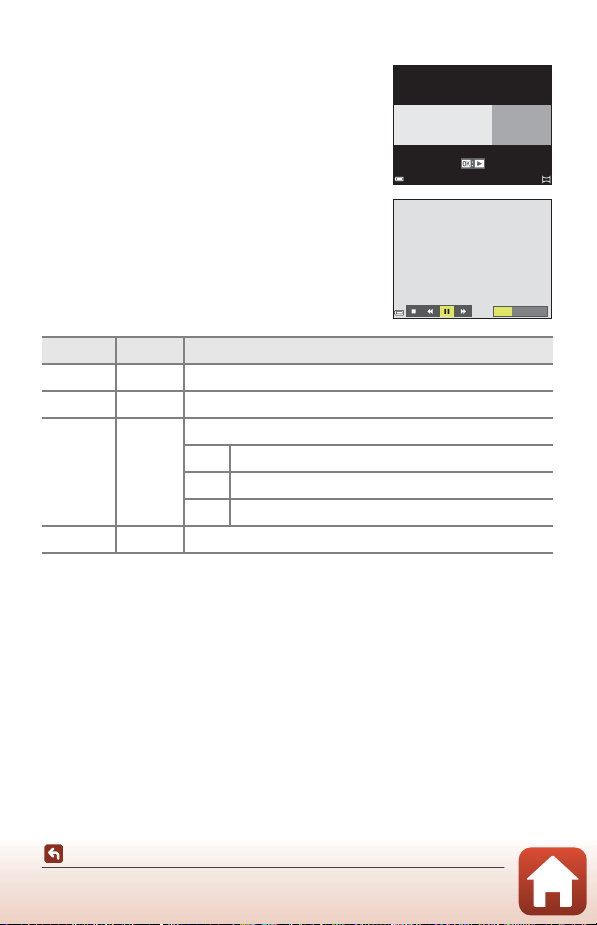
パノラマアシストの再生方法
0004 . JPG0004. JPG
4
/ 44 /
4
2016 /11/ 15 15:3 02016/11/15 15:30
再生モードにして(A18)、パノラマアシストで撮
影した画像を
1コマ表示し、kボタンを押すと、撮影
したときと同じ方向でスクロールします。
再生中は、画面に操作パネルが表示されます。
マルチセレクターのJ
K で操作パネルのアイコンを
選び、kボタンを押すと以下の操作ができます。
機能 アイコン 内容
巻き戻し
早送り
一時停止
再生終了
A
kボタンを押している間、スクロールを巻き戻しします。
B
kボタンを押している間、スクロールを早送りします。
一時停止します。一時停止中に以下の操作ができます。
C
E
G
kボタンを押している間、巻き戻しします。
D
kボタンを押している間、スクロールします。
F
自動スクロールを再開します。
1コマ表示に戻ります。
B パノラマアシスト画像についてのご注意
• このカメラでは画像編集はできません。
• このカメラ以外のパノラマアシストで撮影した画像は、スクロール再生や拡大表示が
できないことがあります。
B パノラマ写真をプリントするときのご注意
プリンターの設定によっては、全景をプリントできないことがあります。また、プリン
ターによっては、プリントできないことがあります。
いろいろな撮影
シーンモード(撮影状況に合わせて撮影する)
41

スペシャルエフェクトモード(効果を付けて撮
色決定
影する)
画像に効果を付けて撮影できます。
撮影画面にする M A(撮影モード)ボタン M D(上から3番目のアイコ
※
) M K M HI M 効果を選択する M kボタン
ン
※ 前回選んだ効果のアイコンが表示されます。
種類 内容
D ソフト(初期設定) やわらかな雰囲気にするために、画像全体を少しぼかします。
E ノスタルジックセピアセピア色でコントラストが低めの、昔の写真のような雰囲気
F 硬調モノクローム コントラストがはっきりした調子の白黒写真にします。
I セレクトカラー 画像の特定の色だけを残し、他の部分を白黒にします。
ポップ 画像全体の色を鮮やかにし、明るい雰囲気にします。
l
o クロスプロセス 特定の色を基調にして、不思議な雰囲気を表現します。
トイカメラ風 1
m
トイカメラ風 2 画像全体の色を薄くし、さらに周囲を暗めに表現します。
n
b ミラー 画像中心から左半分を反転して、左右対称な写真にします。
• ピントは、画面中央のエリアで合わせます。
• [セレクトカラー]または[クロスプロセス]を選
んだときは、マルチセレクターのHI で色を選び、
kボタンで決定します。色を選び直すには、もう
一度kボタンを押します。
にします。
画像全体を黄色がかった色合いにし、さらに周囲を暗めに表
現します。
42
いろいろな撮影
スペシャルエフェクトモード(効果を付けて撮影する)

スペシャルエフェクトモードで設定できる機能
• フラッシュモード(A50)
• セルフタイマー(A
• マクロモード(A
• 露出補正(A
• 画像モード(A
52)
54)
55)
98)
43
いろいろな撮影
スペシャルエフェクトモード(効果を付けて撮影する)
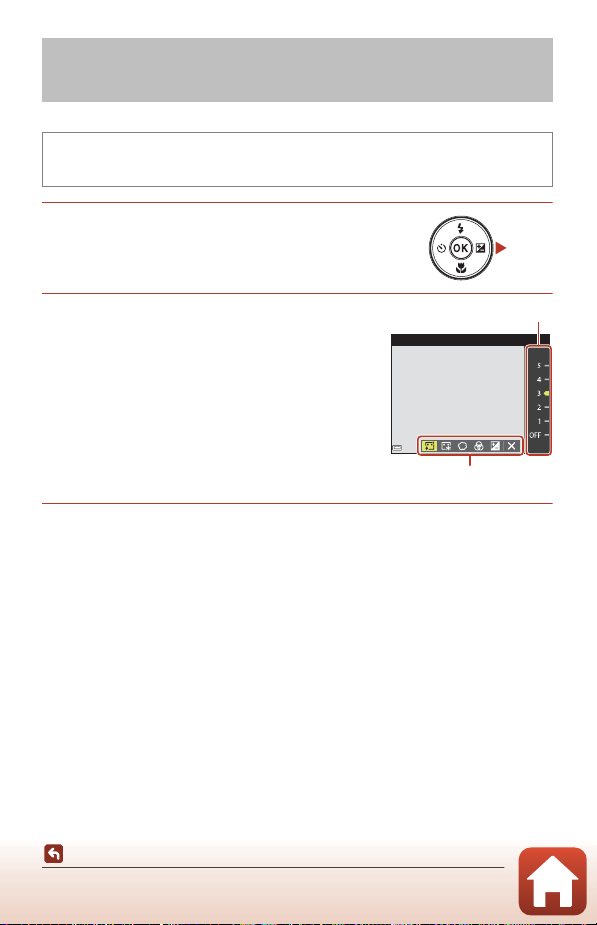
ベストフェイスモード(顔をよりきれいに撮影
美肌
効果
スライダー
する)
人物の顔にメイクアップ効果を付けて撮影できます。
撮影画面にする M A
ボタン
k
1
マルチセレクターのKを押す
2
効果を付ける
• J Kで効果を選びます。
• HIで効果の度合いを調節します。
• 同時に複数の効果が付けられます。
B[美肌]、l[ファンデーション]、Q[ソフ
ト]、G[鮮やかさ]、o[明るさ(露出補正)]
• スライダーを非表示にするには、y[終了]を選
びます。
• すべての効果を確認したら、k ボタンを押しま
す。
3
構図を決め、シャッターボタンを押す
(撮影モード)ボタン M F ベストフェイスモード M
B ベストフェイスモードについてのご注意
撮影画面の画像と保存した画像では、効果の度合いが異なる場合があります。
44
いろいろな撮影
ベストフェイスモード(顔をよりきれいに撮影する)
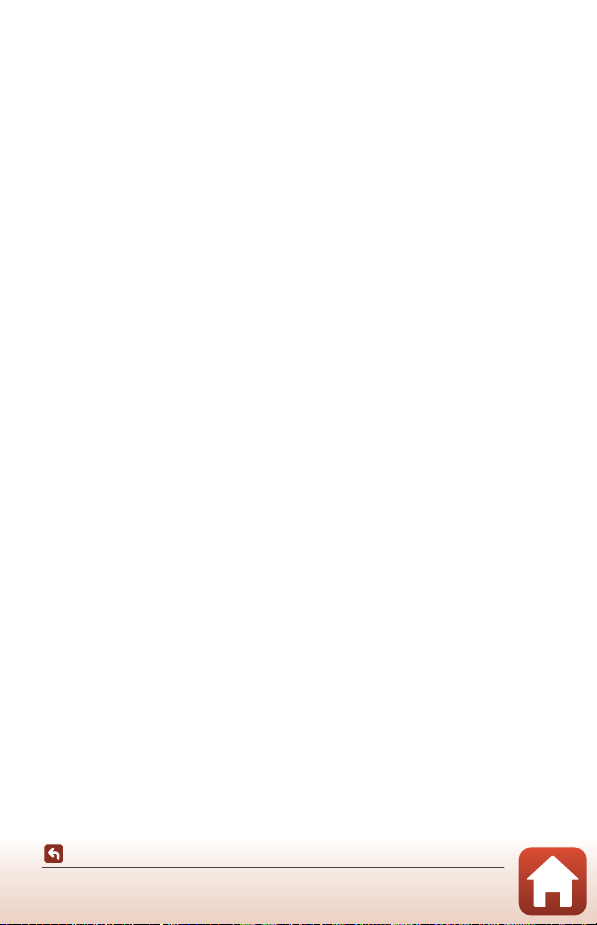
ベストフェイスモードで設定できる機能
• メイクアップ効果(A44)
• 笑顔自動シャッター(A
• セルフコラージュ(A
• フラッシュモード(A
• セルフタイマー(A
• ベストフェイスメニュー(A
46)
47)
50)
52)
108)
45
いろいろな撮影
ベストフェイスモード(顔をよりきれいに撮影する)

笑顔自動シャッターを使う
笑顔自動
シャッター
撮影画面にする M A
ボタン
k
マルチセレクターのJを押し、a[笑顔自動シャッ
ター]を選んでk ボタンを押すと、カメラが人物の
笑顔を検出するたびに、自動でシャッターがきれま
す。
• メイクアップ効果は、笑顔自動シャッターよりも
先に設定してください(A
• シャッターボタンを押して撮影すると、笑顔自動
シャッターが終了します。
(撮影モード)ボタン M F ベストフェイスモード M
44)。
B 笑顔自動シャッターについてのご注意
撮影条件などによっては、適切に顔認識や笑顔検出ができないことがあります(A
シャッターボタンを押しても撮影できます。
58)。
C セルフタイマーランプの点滅について
笑顔自動シャッターでは、カメラが顔を認識すると点滅し、シャッターがきれた直後は
速く点滅します。
46
いろいろな撮影
ベストフェイスモード(顔をよりきれいに撮影する)

セルフコラージュを使う
2016 /11/ 15 15:3 0
0005 . JPG
5 / 5
4回または9 回のインターバル撮影をした画像を1コ
マの画像として記録できます(コラージュ画像)。
0005. JPG
2016/11/15 15:30
5 / 5
撮影画面にする M A
ボタン
k
1
マルチセレクターのJを押し、n[セルフ
(撮影モード)ボタン M F ベストフェイスモード M
コラージュ]を選んでkボタンを押す
• 確認画面が表示されます。
• J を押す前に、d ボタンを押して[セルフコ
ラージュ]を選択すると、[撮影回数]、[撮影間
隔]、[シャッター音の設定]が設定できます
108)。
(A
• メイクアップ効果を付けて撮影する場合は、先に
設定してください(A
44)。
セルフコラージュ
47
いろいろな撮影
ベストフェイスモード(顔をよりきれいに撮影する)

2
撮影する
• シャッターボタンを押すと、カウントダウン(約
5秒)が始まり、自動的にシャッターがきれます。
2 コマ目以降は自動でシャッターがきれます。撮
•
3秒前になると、カウントダウンが始まり
影の約
ます。
• 画面に撮影する回数分のUが表示されます。撮影
中は緑色で表示され、撮影後は白色になります。
3
[はい]を選び、kボタンを押す
• コラージュ画像が保存されます。
• 撮影した画像はコラージュ画像とは別に
つ保存されます。
1コマず
保存します。
よろしいですか?
はい
いいえ
2
B セルフコラージュについてのご注意
• 設定した回数の撮影が終わる前にシャッターボタンを押すと、撮影が中断されコラー
ジュ画像は保存されません。中断前に撮影した
• この機能は、他の機能と組み合わせて使えないことがあります(A
1コマ画像は保存されます。
63)。
48
いろいろな撮影
ベストフェイスモード(顔をよりきれいに撮影する)

マルチセレクターで設定する撮影機能
撮影画面でマルチセレクターの H(m)J(n)I(p)K(o)を押すと、以下
の機能を設定できます。
• m
フラッシュモード
フラッシュの発光モード(フラッシュモード)を撮影状況に合わせて設定でき
ます。
• n
セルフタイマー
シャッターボタンを押してから
す。
• p
マクロモード
被写体に近づいて撮影するときに設定します。
• o
露出補正
画像全体の明るさを調節できます。
設定できる機能は、撮影モードによって異なります。
10秒後、2秒後または5秒後にシャッターをきりま
いろいろな撮影
マルチセレクターで設定する撮影機能
49

フラッシュモード
フラッシュの発光モード(フラッシュモード)を撮影状況に合わせて設定できま
す。
1
マルチセレクターのH(m
)を押す
2
フラッシュモード(A51)を選び、kボ
タンを押す
• kボタンを押さないと、選択はキャンセルされま
す。
C フラッシュランプについて
• シャッターボタンを半押しすると、フラッシュの状態
を確認できます。
- 点灯:シャッターボタンを全押しすると、発光しま
す。
- 点滅:フラッシュの充電中です。撮影できません。
- 消灯:発光しません。
• 電池残量が少なくなると、フラッシュの充電中は画面
が消灯します。
50
いろいろな撮影
フラッシュモード
自動発光
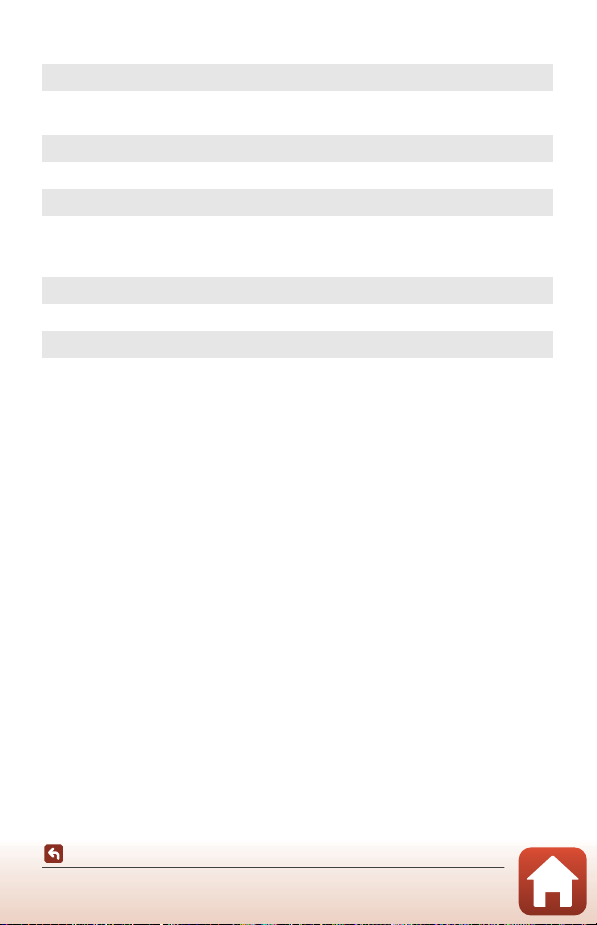
フラッシュモードの種類
自動発光
U
暗い場所などで、必要に応じてフラッシュを発光します。
• 撮影画面のフラッシュモードアイコンは、設定直後のみ表示されます。
赤目軽減自動発光
V
フラッシュで人物の目が赤く写る「赤目現象」を軽減します。
発光禁止
W
フラッシュは発光しません。
• 暗い場所で撮影するときは、手ブレしやすくなるため、三脚などの使用をお
すすめします。
強制発光
X
常にフラッシュを発光します。逆光で撮影するときなどに使います。
スローシンクロ
Y
夕景や夜景を背景にした人物撮影に適しています。自動発光でメインの被写体
を明るく照らすと同時に、遅いシャッタースピードで背景を写します。
B フラッシュ撮影についてのご注意
ズーム位置が広角側で、フラッシュを使うと、撮影距離によっては画像の周辺部が暗く
なることがあります。
望遠側に少しズーム操作すると、改善することがあります。
C フラッシュモードの設定について
• 撮影モードによっては、設定できないことがあります(A
• A(オート撮影)モードの場合、設定は電源を
OFFにしても記憶されます。
61)。
C 赤目軽減自動発光について
画像の記録時に赤目現象を検出すると、赤目部分を画像補正して記録します。
撮影する際は、以下にご注意ください。
• 画像の記録にかかる時間は、通常よりも少し長くなります。
• 撮影状況によっては、望ましい結果を得られないことがあります。
• まれに赤目以外の部分を補正することがあります。この場合は、他のフラッシュモー
ドにして撮影し直してください。
いろいろな撮影
フラッシュモード
51

セルフタイマー
セルフタイマー
シャッターボタンを押してから 10秒後、2秒後または5秒後にシャッターをきりま
す。
三脚などで固定して撮影するときは、セットアップメニューの[静止画手ブレ補
正](A
124)を[しない]にしてください。
1
マルチセレクターのJ(n)を押す
2
[n10s]、[n2s]または[r5s]を選び、
kボタンを押す
• [n10s](10秒):記念撮影などに適していま
す。
2s](2秒) :手ブレの軽減に適していま
• [n
す。
5s](5 秒):自分撮りに適しています。(自分
• [r
撮りタイマー)
• kボタンを押さないと、選択はキャンセルされます。
• 撮影モードがシーンモードの[ペット]のときは、
Y(ペット自動シャッター)と[r
37)。[n10s]と[n2s]は使えません。
(A
• 撮影モードがベストフェイスモードのときは、[n
顔自動シャッター](A
タイマー]も使えます。
3
構図を決め、シャッターボタンを半押しする
• ピントと露出が合います。
46)、n[セルフコラージュ](A47)、r5s[自分撮り
5s](自分撮りタイマー)が表示されます
10s]と[n2s]以 外にa[笑
いろいろな撮影
セルフタイマー
52

4
F3 .7
1/ 25 0
9
シャッターボタンを全押しする
• カウントダウンが始まります。セルフ
タイマーランプが点滅し、シャッター
がきれる約
ります。
• シャッターがきれると、セルフタイ
マーは[
• カウントダウンを止めるには、もう一
度シャッターボタンを押します。
1秒前になると、点灯に変わ
OFF]になります。
9
F3.7
F3.7
1/250
いろいろな撮影
セルフタイマー
53

マクロモード(接写する)
被写体に近づいて撮影するときに設定します。
1
マルチセレクターのI(p)を押す
2
[ON]を選び、kボタンを押す
• kボタンを押さないと、選択はキャンセルされま
す。
3
ズームレバーを動かし、Fマークやズーム
表示が緑色になるズーム位置にする
• 緑色で表示されるズーム位置では、レンズ前約
9cmまでの被写体にピント合わせができます。
Gマークのズーム位置では、レンズ前約
きます。
2cmまでの被写体にピント合わせがで
C マクロモードの設定について
• 撮影モードによっては、設定できないことがあります(A
• A(オート撮影)モードの場合、設定は電源を
OFFにしても記憶されます。
マクロ
61)。
いろいろな撮影
マクロモード(接写する)
54

露出補正(明るさを調節する)
ヒストグラム表示
画像全体の明るさを調節できます。
1
マルチセレクターのK(o)を押す
2
補正値を選び、kボタンを押す
• 明るくする:「+」側に設定します。
• 暗くする:「−」側に設定します。
• k ボタンを押さなくても、補正値が設定されま
す。
• 撮影モードがベストフェイスモードのときは、メ
イクアップ効果が表示されます(A
• 撮影モードがA(オート撮影)モードのときは、
クリエイティブスライダーが表示されます
32)。
(A
44)。
露出補正
+
2.0
+
0.3
-
2.0
C 露出補正の設定について
• 撮影モードによっては、設定できないことがあります(A
• A(オート撮影)モードの場合、設定は電源を
OFFにしても記憶されます。
61)。
C ヒストグラム表示について
ヒストグラムは、画像の明るさの分布を表すグラフです。フラッシュを使わない撮影で、
露出を補正するときの目安になります。
• 横軸は輝度を示し、左へ行くほど暗くなり、右へ行くほど明るくなります。縦軸は画
素数を示します。
• 露出補正を「+」側にすれば山が右側に寄り、「−」側にすれば山が左側に寄ります。
いろいろな撮影
露出補正(明るさを調節する)
55

ズームを使う
広角側 望遠側
光学ズーム 電子ズーム
ズームレバーを動かすと、ズーム位置が変わります。
• 大きく写す:g側
• 広い範囲を写す:f側
電源をONにしたときは、最も広角側になっています。
• ズームレバーを動かすと、撮影画面にズームの量
が表示されます。
• 光学ズームの最大倍率でズームレバーを g 側に動
かすと、電子ズームが作動し、さらに約
大できます。
C 電子ズームについて
電子ズームが作動するとズーム表示が青色に変わり、さらに倍率を上げると黄色に変わ
ります。
• ズーム表示が青色のとき:ダイナミックファインズームにより、電子ズームによる画
質の劣化が抑えられます。
• ズーム表示が黄色のとき:画質の劣化が目立つことがあります。
• 青色の領域は、画像サイズが小さいほど広くなります。
• 連写の設定などによっては、ズーム表示が青色にならないことがあります。
4倍まで拡
いろいろな撮影
ズームを使う
56

ピント合わせについて
F3.7F3 .7F3.71/ 25 01/250
AF エリア
F3 .7
1/ 25 0
AF エリア
ピントを合わせる位置(AFエリア)は、撮影モードによって異なります。
シャッターボタンの半押しと全押し
シャッターボタンを軽く抵抗を感じるところまで押して、そのま
半押し
全押し
ま指を止めることを、「シャッターボタンを半押しする」といいま
す。
半押しするとピントと露出(シャッタースピードと絞り値)が合
います。半押しを続けている間、ピントと露出を固定します。
シャッターボタンを深く押し込む(全押しする)と、シャッター
がきれます。
シャッターボタンを押すときに力を入れすぎると、カメラが動い
て画像がぶれる(手ブレする)ことがあるので、ゆっくりと押し
込んでください。
ターゲットファインド
A(オート撮影)モードの[AF エリア選択](A104)が[ターゲットファイン
ド
AF]のときは、シャッターボタンを半押しすると、以下の動作でピントを合わ
せます。
• カメラが主要な被写体を検出し、ピントを合わせ
ます。ピントが合うと、
灯します。
物を優先します。
• カメラが主要な被写体を検出していないときは、
つあるAFエリアのうち、最も手前の被写体をとら
えている
合うと、ピントが合った場所の
色に点灯します。
カメラが人物の顔を検出したときは、人
AFエリアでピントが合います。ピントが
AFについて
AFエリア表示が緑色に点
AFエリア表示が緑
9
F3.7
F3.7
1/250
57
いろいろな撮影
ピント合わせについて

B ターゲットファインドAFについてのご注意
8m
0s8m
0s
140 01400
• どの被写体を主要被写体とみなして検出するかは、撮影条件によって異なります。
• [ホワイトバランス]の設定によっては、主要被写体を検出できないことがあります。
• 以下のような場合、カメラが主要被写体を適切に検出できないことがあります。
- 被写体が非常に暗い、または明るい
- 主要被写体の色に特徴が少ない
- 主要被写体が画面の周辺部にある
- 主要被写体が同じパターンを繰り返す
顔認識撮影について
以下の撮影モードでは、人物の顔にカメラを向ける
と自動的に顔を認識して、顔にピントを合わせます。
• x(おまかせシーン)モード(A
[ポートレート]、 h
たは[d
逆光]
• シーンモード(A
ポートレート]
• ベストフェイスモード(A
• A(オート撮影)モード(A
オート]に設定時
複数の顔を認識したときは、ピントを合わせる顔に二重枠の
/c[夜景ポートレート]ま
35)の[ポートレート]、[夜景
AFエリア以外の顔に一重枠が表示されます。
顔を認識していない状態でシャッターボタンを半押しした場合:
• x(おまかせシーン)モードでは、撮影シーンによって
• [ポートレート]、[夜景ポートレート]、またはベストフェイスモードでは、画
面中央にピントが合います。
• A(オート撮影)モードでは、最も手前の被写体をとらえている
ントが合います。
34)の e/b
44)
32)で[AF エリア選択](A104)を[顔認識
AFエリアが表示され、
AFエリアが変わります。
AFエリアでピ
B 顔認識機能についてのご注意
• 顔の向きなどの撮影条件によっては、顔を認識できないことがあります。
• 以下のような場合は、顔を認識できません。
- 顔の一部がサングラスなどでさえぎられている
- 構図内で顔を大きく、または小さくとらえすぎている
58
いろいろな撮影
ピント合わせについて

オートフォーカスが苦手な被写体
以下のような被写体では、オートフォーカスによるピント合わせができないこと
があります。また、
ていないことがあります。
• 被写体が非常に暗い
• 画面内の輝度差が非常に大きい(太陽が背景に入った日陰の人物など)
• 被写体にコントラストがない(白壁や背景と同色の服を着ている人物など)
• 遠いものと近いものが混在する被写体(オリの中の動物など)
• 同じパターンを繰り返す被写体(窓のブラインドや、同じ形状の窓が並んだビ
ルなど)
• 動きの速い被写体
このような被写体を撮影するときは、シャッターボタンを何回か半押ししてみる
か、等距離にある別の被写体にピントを合わせて、フォーカスロック撮影(A
をお試しください。
AFエリアや AF表示が緑色に点灯しても、まれにピントが合っ
60)
いろいろな撮影
ピント合わせについて
59

フォーカスロック撮影
F3 .7F3 .7
1/ 25 0
F3 .7F3 .7
1/ 25 0
ピントを合わせたい被写体に AF エリアが合わない場合は、フォーカスロック撮影
をおすすめします。
1
A(オート撮影)モードで[AF エリア選択]を[中央]に設定す
る(A
104)
2
被写体を画面中央に配置し、
シャッターボタンを半押しする
• ピントが合い、AFエリア表示が緑色に
点灯します。
• 露出も固定されます。
F3.7
1/250
3
半押ししたまま構図を変える
• 被写体との距離は変えないでください。
F3.7
1/250
4
シャッターボタンを全押しして撮影する
いろいろな撮影
ピント合わせについて
60

フラッシュやセルフタイマーなどの初期設定 一覧
各撮影モードの初期設定は以下のとおりです。
x(おまかせシーン)
C(シーン)
b(ポートレート)
c(風景)
d(スポーツ)
e(夜景ポートレー
ト)
f(パーティー)
Z(ビーチ)
z(雪)
h(夕焼け)
i(トワイライト)
j(夜景)
k(クローズアップ)
u(料理)
m(打ち上げ花火)
o(逆光)
U(パノラマアシス
ト)
O(ペット) W
フラッシュ
50)
(A
1
※
U
V
3
※
W
3
※
W
4
※
V
5
※
V
U
U
3
※
W
3
※
W
3
※
W
W
3
※
W
3
※
W
3
※
X
W
3
※
セルフタイ
(A52)
マー
OFF OFF
OFF OFF
OFF OFF
3
※
OFF
OFF OFF
OFF OFF
OFF OFF
OFF OFF
OFF OFF
OFF OFF
OFF OFF
OFF ON
OFF ON
3
※
OFF
OFF OFF
OFF
OFF
マクロ
(A
※
※
※
※
※
※
※
※
※
※
※
※
※
※
※
3
3
2
3
3
3
3
3
3
3
3
3
3
3
3
54)
0.0
0.0
0.0
0.0
0.0
0.0
0.0
0.0
0.0
0.0
0.0
0.0
0.0
0.0
0.0
OFF OFF 0.0
6
※
Y
OFF 0.0
露出補正
(A
3
※
55)
61
いろいろな撮影
フラッシュやセルフタイマーなどの初期設定一覧

フラッシュ
50)
(A
(スペシャルエフェク
R
ト)
F(ベストフェイス)
A(オート撮影)
※1 判別したシーンに合わせて、カメラが自動でフラッシュモードを設定します。W
(発光禁止)に変更できます。
2 変更できません。i に判別されるとマクロモードになります。
※
3 変更できません。
※
4 変更できません。赤目軽減で強制発光します。
※
※
5 赤目軽減スローシンクロに切り換わることがあります。
6 セルフタイマーの[n10s]と[n2s]は使えません。ペット自動シャッター
※
37)と自分撮りタイマー(A37)のON/OFFを設定できます。
(A
7 セルフタイマーの[n10s]と[n2s]以外にa[笑顔自動シャッター](A46)、
※
n[セルフコラージュ](A
※
8 メイクアップ効果が表示されます(A44)。
9 クリエイティブスライダーが表示されます(A32)。
※
W
U
U
セルフタイ
(A52)
マー
マクロ
(A
54)
露出補正
(A
55)
OFF OFF 0.0
7
※
OFF
OFF OFF –
OFF
3
※
8
※
–
9
※
47)またはr5s[自分撮りタイマー]も使えます。
62
いろいろな撮影
フラッシュやセルフタイマーなどの初期設定一覧

撮影時に組み合わせて使えない機能
他のメニュー設定と組み合わせて使えない機能があります。
制限される機能 設定 内容
102)[連写]にすると、フラッシュは使えません。
フラッシュモー
ド
セルフタイマー
マクロモード
画像モード
ホワイトバラン
ス
AFエリア選択
目つぶり軽減
電子ズーム
連写(A
目つぶり軽減
109)
(A
AFエリア選択
104)
(A
AFエリア選択
104)
(A
ISO感度設定
103)
(A
クリエイティブ
スライダーの色
32)
合い(A
電子ズーム
(A
125)
セルフコラー
47)
ジュ(A
AFエリア選択
104)
(A
[目つぶり軽減]を[ する]に設定すると、フラッ
シュは使えません。
[ターゲット追尾]にすると、セルフタイマーは
使えません。
[ターゲット追尾]にすると、マクロモードは使
えません。
ISO感度設定]を[ 3200]にすると、選べる[画
[
像モード]は[r
640×480]に制限されます。
[O
これらの画像サイズ以外に設定していたときに[
感度設定]を[
に変更されます。
クリエイティブスライダーで[色合い]を調節す
ると、[ホワイトバランス]は設定できません。
電子ズーム作動中は、[
かかわらず、画面中央でピントが合います。
[セルフコラージュ]にすると、[目つぶり軽減]
は作動しません。
[ターゲット追尾]にすると、電子ズームは使え
ません。
2272×1704]、[q 1600×1200]、
3200
]にすると、[
AFエリア選択]の設定に
r
2272×1704
ISO
]
B 電子ズームについてのご注意
• 撮影モードや設定によっては、電子ズームを使えません(A
• 電子ズーム使用時は、画面中央でピント合わせを行います。
63
いろいろな撮影
撮影時に組み合わせて使えない機能
125)。

いろいろな再生
拡大表示...................................................................................................... 65
サムネイル表示 / カレンダー表示 ............................................................ 66
撮影日一覧モード ...................................................................................... 67
画像の編集(静止画)................................................................................. 68
いろいろな再生
64

拡大表示
3.0
2016 /11/ 15 1 5:30
0004 . JPG
4 / 4
f
(h)
g
(i)
1 コマ表示 拡大表示
表示位置ガイド
再生モードの1コマ表示(A18)でズームレバーをg(i 拡大表示)側に動かす
と、拡大表示されます。
4 / 4
0004. JPG
2016/11/15 15:30
• 拡大率を調節するには、ズームレバー(f(h)
• 表示位置を移動するには、マルチセレクターのHIJ
• 拡大表示中にk ボタンを押すと、
1コマ表示に戻ります。
3.0
/g(i))を動かします。
Kを押します。
C 画像をトリミングするには
拡大表示中にd ボタンを押すと、表示されている部分だけにトリミングし、別画像と
して保存できます(A
いろいろな再生
拡大表示
74)。
65

サムネイル表示/カレンダー表示
1 /
201 /
20
2016/ 11/1 5 15 :302016/11/15 15:30
0004. JPG0004. JPG
1 / 201 / 20
Sun
M
on
Tue
W
ed
Thu
F
ri
Sat
282 828 292 929 303030
272 727
262 626
252 525
242 424
232 323222 222
212 121
202 020
191919
181818
171717
161616
151 515
141 414131 313
121 212
111 111
101 01099
88
77
66
55443322
11
4
4
11
2016
1 コマ表示
サムネイル表示
カレンダー表示
g
(i)
f
(h)
g
(i)
f
(h)
再生モードの1コマ表示(A18)でズームレバーをf(hサムネイル表示)側に
動かすと、画像を一覧できる「サムネイル表示」になります。
• 表示コマ数は、ズームレバー(f(h)
• サムネイル表示でマルチセレクターの HIJ
を押すと、選んだ画像を
• カレンダー表示でHIJ
1コマ表示します。
Kを押して、日付を選んでkボタンを押すと、その日
に撮影した画像に移動して表示します。
B カレンダー表示についてのご注意
日時を設定せずに撮影した画像は、カレンダー表示で「
扱われます。
サムネイル表示
いろいろな再生
/カレンダー表示
/g(i))で変更できます。
Kを押して、画像を選びkボタン
2016年 1 月1 日」の画像として
66

撮影日一覧モード
cボタンを押す(再生モード)M cボタン M C撮影日一覧 M
kボタン
マルチセレクターの HIで日付を選び、kボタンを
押すと、選んだ撮影日の画像を再生します。
• 選んだ撮影日の画像を対象に、再生メニュー
(A
110)の機能が使えます([画像コピー]を除
く)。
• 撮影日の選択画面では、以下の操作ができます。
- d ボタン:以下の機能が使えます。
• スライドショー
• プロテクト設定
※ 選んだ撮影日の画像をすべて同じ設定にできます。
※
- lボタン:選んだ撮影日の画像を、すべて削除します。
B 撮影日一覧モードについてのご注意
• 選べる撮影日は、最新の撮影日から過去
画像]に分類されます。
• 表示できる画像は、最新の画像から
• 日時を設定せずに撮影した画像は、「
29 日分までです。それ以前の画像は、[過去
9,000コマまでです。
2016年1 月1日」の画像として扱われます。
撮影日一覧
2016/11/18
2016/11/13
2016/11/08
2016/11/03
3
2
1
10
いろいろな再生
撮影日一覧モード
67

画像の編集(静止画)
2016 /11/ 15 15:3 02016/11/15 15:30
0004 . JPG0004. JPG
4
/
4
画像編集の前に
このカメラでは画像を簡単に編集できます。編集した画像は元画像とは別に、異
なるファイル名で保存されます。
編集で作成した画像の撮影日時は、元の画像と同じです。
C 画像編集の制限
10回まで編集できます。
• 画像は
• 画像サイズや編集の種類によっては、編集できないことがあります。
クイックエフェクト(色合いや雰囲気を変える)
画像を加工して、さまざまな効果を付けます。
[絵画調]、[フォトイラスト]、[ソフトポートレート]、[背景モノクロポートレー
ト]、[魚眼効果]、[クロススクリーン]、[ミニチュア効果]から選べます。
1
効果を付けたい画像を1コマ表示して、k
ボタンを押す
2
マルチセレクターのHIJ K で効果を選
び、kボタンを押す
• ズームレバー(A2)を g(i)側に動かすと1コ
マ表示に、f(h)側に動かすと一覧表示に切
り換わります。
• 効果を付けた画像を保存せずに終了するには、
dボタンを押します。
3
[はい]を選び、kボタンを押す
• 編集画像が作成されます。
いろいろな再生
画像の編集(静止画)
68
クイックエフェクト
絵画調
背景
モノクロ
ポートレート
キャンセルキャンセ ル
フォトイラスト ソフト
ポートレート
魚眼効果
クロススクリーン
確認確認

簡単レタッチ(コントラストと鮮やかさを高める)
D
-
ライティング
実行
キャンセル
cボタンを押す(再生モード)M 画像を選ぶ M dボタン M
簡単レタッチ M kボタン
簡単
マルチセレクターのHI で効果の度合いを選
レタッチ
び、kボタンを押す
• 右側に表示される画像は、編集後の見本です。
• 中止するときは、Jを押します。
標準
強弱強弱
D-ライティング(画像の暗い部分を明るく補正する)
cボタンを押す(再生モード)
D-
ライティング M kボタン
M 画像を選ぶ M dボタン M
マルチセレクターのHIで[ 実行]を選び、k
ボタンを押す
• 右側に表示される画像は、編集後の見本です。
• 中止するときは、[キャンセル]を選び、kボタンを押
します。
69
いろいろな再生
画像の編集(静止画)

赤目補正(フラッシュ撮影による赤目を補正する)
cボタンを押す(再生モード) M 画像を選ぶ M dボタン M
赤目補正 M kボタン
効果を確認し、kボタンを押す
• 中止するときは、マルチセレクターのJを押します。
赤目補正
B 赤目補正についてのご注意
• カメラが赤目現象を検出できない画像は補正されません。
• ペット(犬または猫)の場合、目の色が赤以外の場合でも補正されます。
• 画像によっては、望ましい結果が得られないことがあります。
• まれに赤目以外の部分が補正されることがあります。
保存戻る
いろいろな再生
画像の編集(静止画)
70

メイクアップ効果(人物の顔をきれいに見せる)
cボタンを押す(再生モード) M 画像を選ぶ M dボタン M
メイクアップ効果 M k ボタン
1
マルチセレクターのHIJ K で編集する
人物を選び、kボタンを押す
• 検出した顔が1 人のときは、手順 2 へ進んでくだ
さい。
2
J K で効果の種類を、HIで効果の度合
小顔
いを選び、kボタンを押す
• 同時に複数の効果を付けられます。
kボタンを押す前に、すべての効果を設定または
確認してください。
F(小顔)、B(美肌)、l(ファンデーション)、
m(テカリ軽減)、E(クマ軽減)、A(ビッグ
アイ)、G(ホワイトアイ)、n(アイシャドウ)、o(マスカラ)、H(歯の
ホワイトニング)、p(リップカラー)、D(チーク)
• 人物の選択画面に戻るには、dボタンを押します。
3
効果を確認し、kボタンを押す
• 設定をやり直すには、Jを押して手順 2に戻りま
す。
• 効果を付けた画像を保存せずに終了するには、
dボタンを押します。
戻る戻る
効果確認
人物選択
戻る戻る
3
2
1
保存
いろいろな再生
画像の編集(静止画)
71

4
[はい]を選び、kボタンを押す
• 編集画像が作成されます。
保存します。
よろしいですか?
はい
いいえ
B メイクアップ効果についてのご注意
• 一回で編集できる顔は
画像を再編集します。
• 顔の向きや明るさなどによっては、適切に顔を検出できないことや望ましい効果が得
られないことがあります。
• 顔を検出できないときは、警告メッセージが表示され、再生メニューに戻ります。
ISO感度が1600 以下の条件で撮影した画像、および画像サイズが640×480以上の画像
•
のみ、メイクアップ効果の編集ができます。
1 人です。別の顔にメイクアップ効果をつけるには、編集済み
いろいろな再生
画像の編集(静止画)
72

スモールピクチャー(画像サイズを小さくする)
cボタンを押す(再生モード) M 画像を選ぶ M d ボタン M スモールピ
M kボタン
クチャー
1
マルチセレクターの HI でスモールピク
チャーのサイズを選び、kボタンを押す
• [z 5120 × 2880]の画像は640×360 のサイズ
になり、[s
サイズになります。kボタンを押して手順
んでください。
2
[はい]を選び、kボタンを押す
• 編集画像が作成されます(圧縮率約1/8)。
3864×3864]の画像は480×480の
2へ進
スモールピクチャー
640×480
320×240
160×120
スモールピクチャー
作成しますか?
はい
いいえ
を
いろいろな再生
画像の編集(静止画)
73

トリミング(画像の一部を切り抜く)
3.03.0
1
ズームレバーで拡大表示する(A65)
2
切り抜きたい部分だけが表示されるよう
に調節し、d(メニュー)ボタンを押す
• ズームレバーをg(i)または f(h)側に動か
して拡大率を調節します。u が表示される拡
大率にしてください。
• マルチセレクターの HIJ K で表示範囲を移動
します。
3
トリミング範囲を確認し、k ボタンを押
す
4
[はい]を選び、kボタンを押す
• 編集画像が作成されます。
C 画像サイズについて
• トリミング後のアスペクト比(横:縦)は、元画像と同じです。
• トリミングして画像サイズが
表示されます。
いろいろな再生
画像の編集(静止画)
320×240以下になった画像は、再生画面で画像が小さく
74
トリミング
保存
表示している画像で
保存します か?
はい
いいえ

動画
動画の基本的な撮影と再生....................................................................... 76
動画再生中の操作 ...................................................................................... 79
動画
75

動画の基本的な撮影と再生
8m
0s
140 0
動画の記録可能時間
2m3
0s
2016 /11/ 15 15:3 0
0010 . AVI
10s
動画設定
1
撮影画面を表示する
• 記録できる時間を確認します。
2
b(e 動画撮影)ボタンを押して、動画
の撮影を開始する
• 画面中央でピントが合います。
3
b(e動画撮影)ボタンを押して、撮影を終了する
8m
2m3
1400
0s
0s
4
再生モードの1コマ表示で動画を選び、k
ボタンを押して再生する
• 動画設定のアイコンが表示されている画像が動
画です。
動画
動画の基本的な撮影と再生
76
0010. AVI
2016/11/15 15:30
10s

動画枠について
• 動画の写る範囲は、動画メニューの[動画設定]によって異なります。
• セットアップメニューの[モニター設定](A
[動画枠
+情報オート]にすると、動画撮影開始前に動画の写る範囲を確認でき
ます。
121)の[モニター表示設定]で
動画の連続撮影可能時間
1回の撮影で記録可能な時間は、メモリーカードの残量が多いときでもファイルサ
イズ
2 GBまで、または最長29分までです。
• 撮影時の画面には、
• 実際に記録可能な時間は、画像の絵柄や動き、メモリーカードの種類によって
異なることがあります。
• 動画の撮影には、
します(A
了することがあります。
1回の撮影で記録可能な時間が表示されます。
SDスピードクラスが Class 6以上のメモリーカードをおすすめ
159)。転送速度が遅いメモリーカードでは、動画の撮影が途中で終
B カメラの温度について
• 動画撮影などで長時間使ったり、周囲の温度が高い場所で使ったりすると、カメラの
温度が高くなることがあります。
• 動画撮影中にカメラ内部が極端に高温になると、撮影が自動終了します。
自動終了までの残りの秒数(B
自動終了後、電源も
カメラ内部の温度が下がるまでしばらく放置してからお使いください。
OFFになります。
10s)が画面に表示されます。
動画
動画の基本的な撮影と再生
77
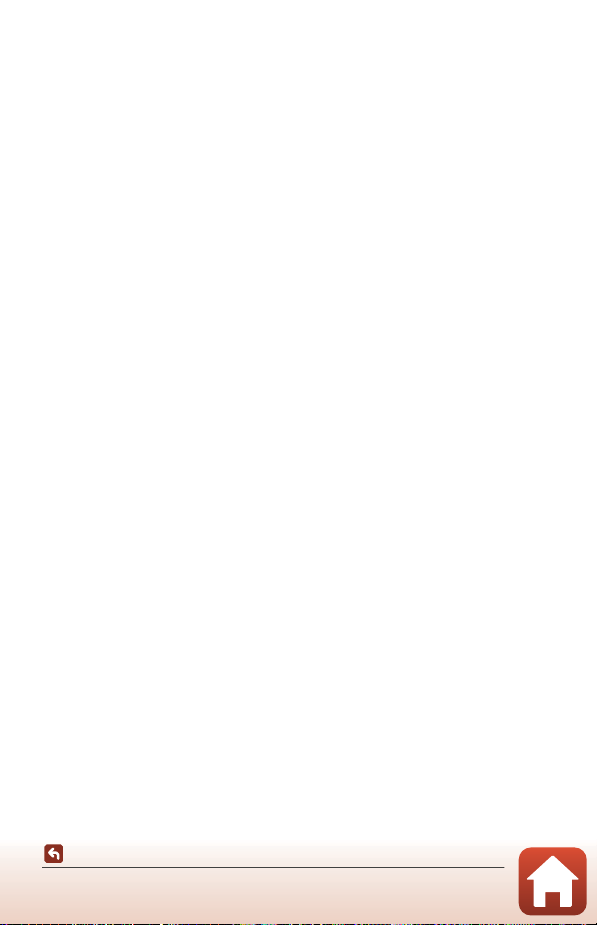
動画撮影についてのご注意
B 撮影後の記録についてのご注意
撮影後、「記録可能コマ数」または「記録可能時間」が点滅しているときは、画像または
動画の記録中です。電池
り出したりしないでください。撮影した画像や動画が記録されないことや、カメラやメ
モリーカードが壊れることがあります。
/メモリーカードカバーを開けたり、電池やメモリーカードを取
B 記録した動画についてのご注意
• 電子ズームを使うと、画質は劣化します。
• ズームレバーなどの操作音やズーム、オートフォーカス、動画手ブレ補正、明るさが
変化したときの絞り制御などの動作音が録音されることがあります。
• 動画の撮影では、画面にスミア(A
の影響が残ります。スミアの影響を避けるため、太陽や太陽の照り返し、電灯などを
画面内に入れずに撮影するようおすすめします。
• 撮影距離やズーム倍率によっては、動画の撮影時や再生時、同じパターンを繰り返す
被写体(布地や建物の格子窓など)に色の着いた縞模様(干渉縞、モアレ)が現れる
ことがあります。これは被写体の模様と撮像素子の配列が干渉すると起きる現象で故
障ではありません。
137)が発生すると、記録される動画にもスミア
B 動画撮影時の手ブレ補正についてのご注意
• 動画メニューの[動画手ブレ補正](A
と、動画撮影時に画角(写る範囲)が狭くなります。
• 三脚などで固定して撮影するときは、補正機能の誤動作を防ぐため、[動画手ブレ補
正]を[しない]に設定してください。
116)を[する(ハイブリッド)]に設定する
B オートフォーカスについてのご注意
「オートフォーカスが苦手な被写体」(A
ます。このような被写体を動画で撮影するときは、以下の方法をお試しください。
1. 撮影前に動画メニューの[AFモード]を[シングル AF](初期設定)にする。
2. 等距離にある別の被写体を画面中央に配置して b(e 動画撮影)ボタンを押し、動
画撮影を開始してから構図を変える。
59)では、ピント合わせができないことがあり
動画
動画の基本的な撮影と再生
78

動画再生中の操作
4s
音量表示
4s
一時停止時
音量を調節するには、再生中にズームレバー(A2)
を動かします。
画面に操作パネルが表示されます。
マルチセレクターのJ
ンを押すと以下の操作ができます。
機能 アイコン 内容
巻き戻し
早送り
一時停止
再生終了
Kでアイコンを選び、kボタ
A
kボタンを押している間、巻き戻します。
B
kボタンを押している間、早送りします。
一時停止します。一時停止中は、以下の操作ができます。
コマ戻しします。押し続けると、連続してコマ戻しし
C
E
G
ます。
コマ送りします。押し続けると、連続してコマ送りし
D
ます。
F
再生を再開します。
1コマ表示に戻ります。
動画
動画再生中の操作
79

テレビ、プリンター、パソコンと の接続
画像の活用方法 .......................................................................................... 81
テレビで鑑賞する ...................................................................................... 82
パソコンを使わずにプリントする ........................................................... 83
パソコンに画像を取り込む(ViewNX-i)................................................ 87
80
テレビ、プリンター、パソコンとの接続

画像の活用方法
USB/オーディオ
ビデオケーブル
端子カバーを開ける
プラグを差し込む
撮影した画像は、SnapBridge アプリを使って楽しむだけでなく、以下の機器とカ
メラを接続することで、さまざまな用途に活用できます。
テレビで鑑賞する
撮影した画像や動画をテレビに映して鑑賞できます。
接続方法:別売のオーディオビデオケーブル(
像プラグと音声プラグをテレビの外部入力端子に接続します。
パソコンを使わずにプリントする
PictBridge対応プリンターと接続すると、パソコンを使わずに画像
をプリントできます。
接続方法:
パソコンに画像を取り込む(ViewNX-i)
パソコンに画像や動画を取り込んで、閲覧、編集ができます。
接続方法:
• パソコンと接続する前に、
USBケーブルをプリンターの USB端子に接続します。
USBケーブルをパソコンの USB端子に接続します。
してください。
B カメラにケーブルを接続するときのご注意
ViewNX-i をパソコンにインストール
AVケーブル)の映
• プラグは形状と向きを確認して、必ずカメラの電源を
き差ししてください。
• カメラの電池残量が十分にあることを確認してください。別売の
を使うと、家庭用コンセントからこのカメラへ電源を供給できます。EH-62G以外のAC
アダプターは絶対に使用しないでください。カメラの故障、発熱の原因になります。
• 接続方法や接続後の操作方法については、各機器の説明書もあわせてお読みください。
OFFにしてから、まっすぐに抜
ACアダプター EH-62G
81
テレビ、プリンター、パソコンとの接続
画像の活用方法

テレビで鑑賞する
黄白
1
カメラの電源をOFFにし、テレビに接続する
• 黄色のプラグをテレビの映像入力端子に、白色のプラグを音声入力端子に接続し
てください。
• プラグは形状と向きを確認して、まっすぐに抜き差ししてください。
2
テレビの入力を外部入力に切り換える
• 詳しくはお使いのテレビの説明書をご覧ください。
3
カメラの c(再生)ボタンを長押しして
電源を
ONにする
• 画像がテレビに表示されます。
• カメラの画面は点灯しません。
テレビ、プリンター、パソコンとの接続
テレビで鑑賞する
82

パソコンを使わずにプリントする
PictBridge対応プリンターをお使いの場合は、パソコンを使わずに、カメラとプ
リンターを直接つないでプリントできます(ダイレクトプリント)。
カメラとプリンターを接続する
1
プリンターの電源をONにする
2
カメラの電源をOFFにし、USBケーブルでカメラとプリンターを接
続する
• プラグは形状と向きを確認して、まっすぐに抜き差ししてください。
3
カメラの電源が自動的にONになる
• カメラの画面に[PictBridge]画面(1)が表示された後、[プリント画像選択]
画面(2)が表示されます。
プリント
画像選択
2016/11/15
32
テレビ、プリンター、パソコンとの接続
パソコンを使わずにプリントする
83

B PictBridge画面が表示されないときは
PictBridge
1
プリント
枚数設定
用紙設定
プリント
実行
枚
プリント
PictBridge
4
プリント
枚数設定
用紙設定
プリント
実行
枚
プリント
プリンターによっては、[パソコン接続充電](A
できない場合があります。電源が
カメラの電源をいったん
い]に設定してから、再接続してください。
ONになっても PictBridge画面が表示されないときは、
OFFにしてUSBケーブルを外し、[パソコン接続充電]を[しな
1コマずつプリントする
1
マルチセレクターのJ Kでプリントする
画像を選び、kボタンを押す
• ズームレバーを f(h)側に動かすと一覧表示
に、g(i)側に動かすと
ます。
2
HI で[プリント枚数設定]を選び、k
ボタンを押す
• HIでプリント枚数(9枚まで)を設定し、kボ
タンを押します。
1コマ表示に切り換わり
131)を[オート]にするとプリント
プリント
画像選択
2016/11/15
32
3
[用紙設定]を選び、kボタンを押す
• 用紙サイズを選び、kボタンを押します。
• プリンター側の用紙設定で印刷するには、[プリ
ンターの設定]を選びます。
• カメラ側で選べる用紙サイズは、使用するプリン
ターによって異なります。
4
[プリント実行]を選び、kボタンを押す
• プリントが始まります。
テレビ、プリンター、パソコンとの接続
パソコンを使わずにプリントする
84
PictBridge
プリント
プリント
用紙設定
4
枚
プリント
実行
枚数設定

複数の画像をプリントする
プリント
画像選択
32
2016/11/15
1
[プリント画像選択]画面が表示されたら、
d(メニュー)ボタンを押す
2
マルチセレクターのHIで[用紙設定]を
選び、kボタンを押す
• 用紙サイズを選び、kボタンを押します。
• プリンター側の用紙設定で印刷するには、[プリ
ンターの設定]を選びます。
• カメラ側で選べる用紙サイズは、使用するプリン
ターによって異なります。
• プリントメニューを終了したいときは、dボタンを押します。
3
[プリント選択]または[全画像プリント]
を選んで、kボタンを押す
プリントメ ニュー
プリント
選択
全画像
プリント
用紙設定
プリントメ ニュー
プリント
選択
全画像
プリント
用紙設定
テレビ、プリンター、パソコンとの接続
パソコンを使わずにプリントする
85

プリント選択
プリントする画像(最大
プリント枚数(各
• マルチセレクターの J
99コマまで)と、
9枚まで)を設定します。
K で画像を選び、
プリント
画像選択
HI でプリント枚数を設定します。
• プリントされる画像には、M とプリント
枚数が表示されます。選択をキャンセル
するには、枚数を
• ズームレバーを g(i)側に動かすと
0 にします。
1
戻る戻る
コマ表示に、f(h)側に動かすと一覧
表示に切り換わります。
• 設定が終了したら k ボタンを押します。プリント枚数の確認画面が表
示されたら、[プリント実行]を選び、k ボタンを押すと画像のプリン
トが始まります。
全画像プリント
メモリーカードまたは内蔵メモリー内のすべての画像を
1枚ずつプリント
します。
• プリント枚数の確認画面が表示されたら、[プリント実行]を選び、k
ボタンを押すと画像のプリントが始まります。
10
311
テレビ、プリンター、パソコンとの接続
パソコンを使わずにプリントする
86
